Page 1
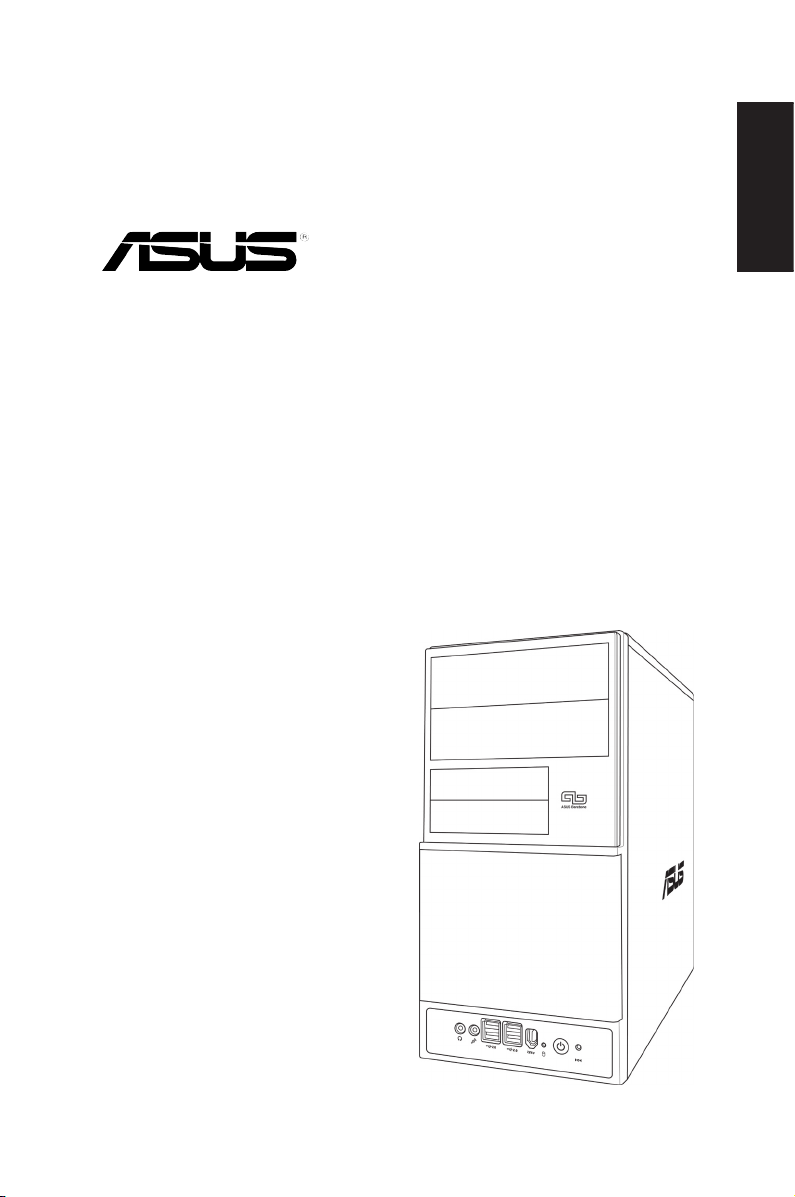
English
Vintage V2-AH2
Barebone System
Quick Installation Guide
Page 2
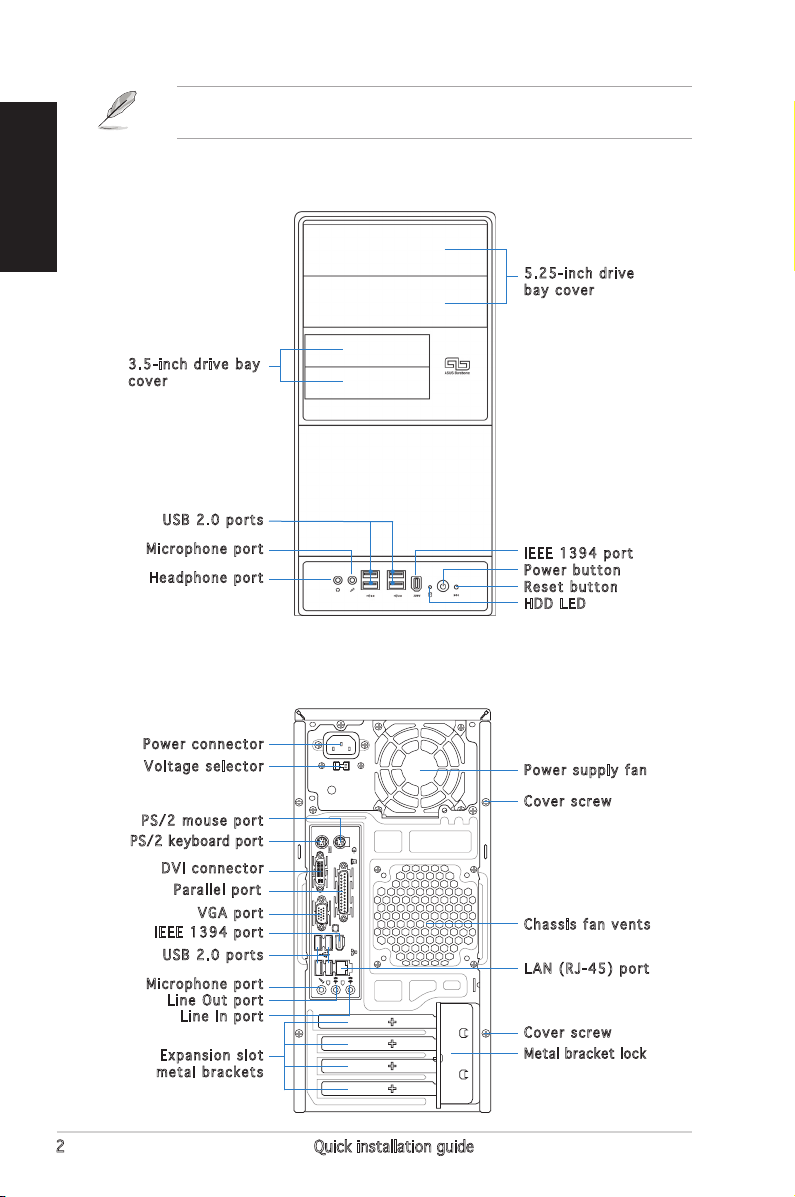
2 Quick installation guide
English
Rear panel features
Front panel features
Refer to the system user guide for installation details and other system
information from ASUS website.
5.25-inch drive
bay cover
IEEE 1394 port
Power button
Reset button
HDD LED
USB 2.0 ports
Microphone port
3.5-inch drive bay
cover
Headphone port
DVI
1394
PS/2 mouse port
Cover screw
PS/2 keyb oard por t
Parallel port
Line In port
Voltage selector
Metal bracket lock
Power connector
DVI connector
VGA port
USB 2.0 ports
Line Out port
Microphone port
Expansion slot
metal brackets
Power supply fan
Chassis fan vents
LAN (RJ-45) port
Cover screw
IEEE 1394 port
Page 3
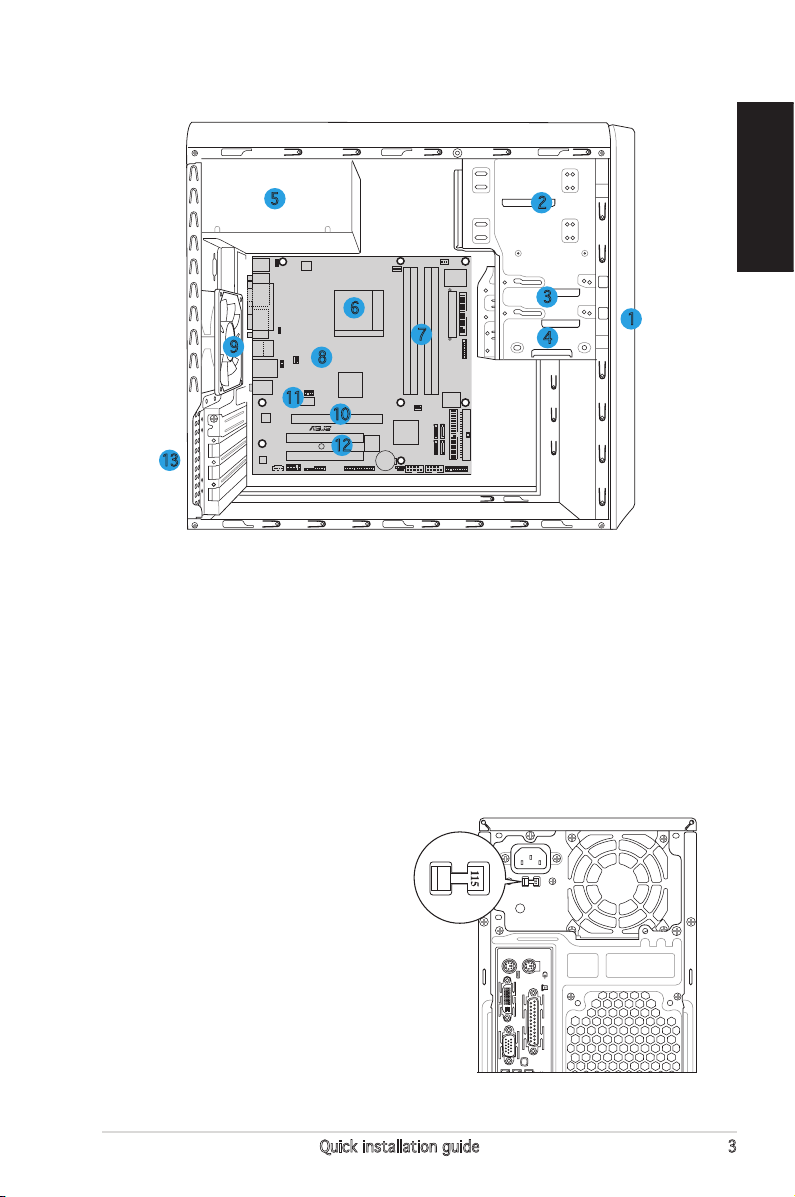
3Quick installation guide
English
Internal components
1. Front panel cover
2. 5.25-inch optical drive bays
3. Hard disk drive bay
4. Floppy disk drive bay
5. Power supply unit
6. CPU socket
7. DIMM sockets
8. ASUS motherboard
9. Chassis fan
10. PCI Express x16 slot
11. PCI Express x1 slot
12. PCI slots
13. Metal bracket lock
Selecting the voltage
The system’s power supply unit has
a 115 V/230 V voltage selector
switch located beside the power
connector. Use this switch to select
the appropriate system input voltage
according to the voltage supply in your
area.
If the voltage supply in your area is
100-127 V, set the switch to 115 V.
If the voltage supply in your area is
200-240 V, set the switch to 230 V.
DVI
1394
2
1
13
3
5
4
9
R
6
7
12
8
10
11
Page 4
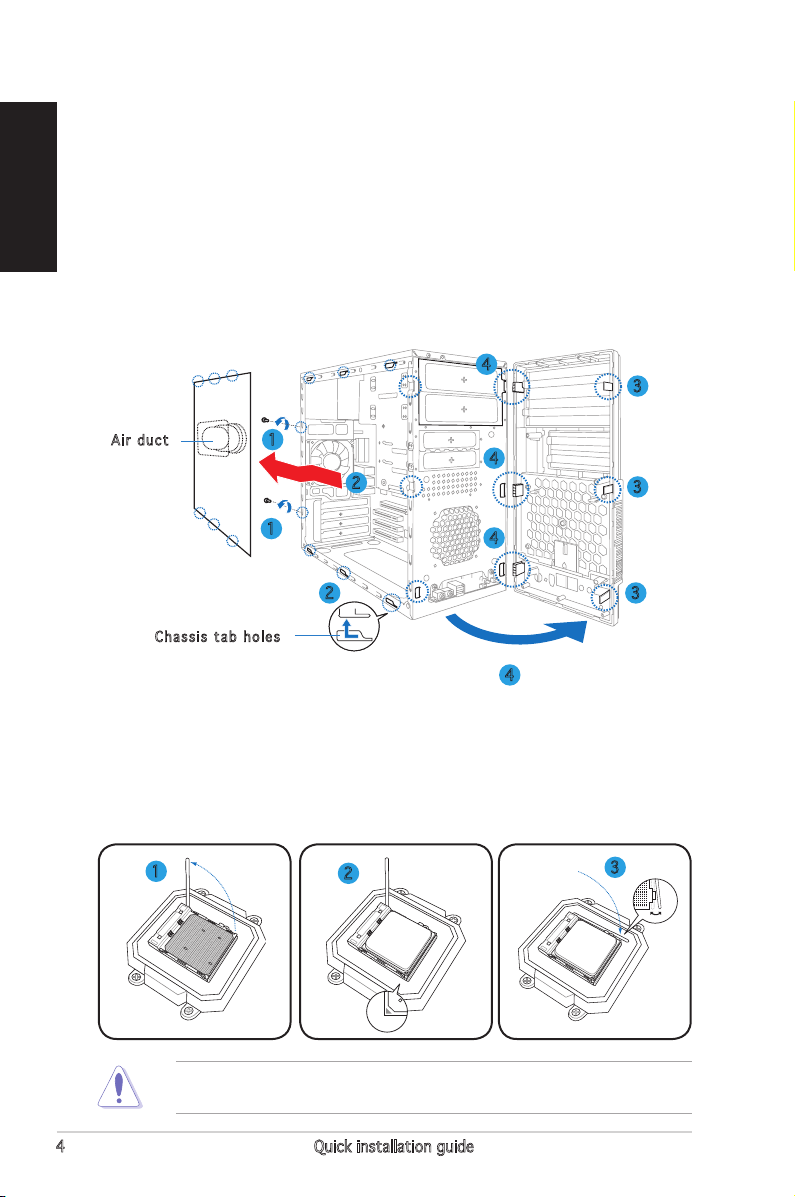
4 Quick installation guide
English
Removing the side cover and
front panel assembly
1. Remove the cover screws on the rear panel.
2. Pull the side cover toward the rear panel until its hooks disengage
from the chassis tabs. Set the side cover aside.
3. Locate the front panel assembly hooks, then lift them until they
disengage from the chassis.
4. Swing the front panel assembly to the right, until the hinge-like tabs
on the right side of the assembly are exposed.
5. Remove the front panel assembly, then set aside.
4
1
Air duct
1
2
2
3
4
4
4
3
3
Chassis tab holes
4
Installing a CPU
1. Locate the CPU socket, then lift the socket lever to a 90º-100º angle.
2. Install the CPU to the socket, making sure that the CPU corner with
the gold triangle matches the socket corner with a small triangle.
3. Push down the socket lever to secure the CPU.
CAUTION: Incorrect installation of the CPU into the socket may bend the
pins and severely damage the CPU!
1
2
3
Page 5
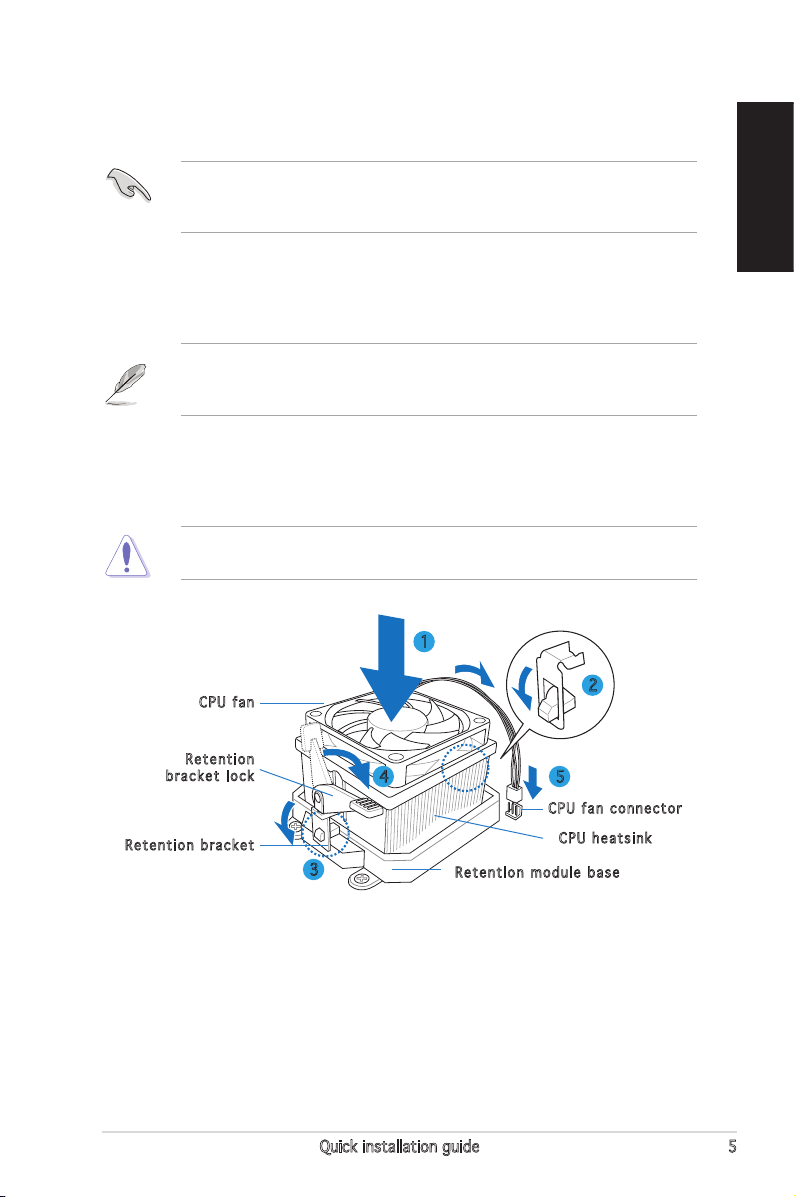
5Quick installation guide
English
Installing the CPU fan and heatsink assembly
1. Place the heatsink on top of the installed CPU.
Retention module base
CPU heatsink
CPU fan
Retention
bracket lock
Retention bracket
CPU fan connector
1
2
3
4 5
IMPORTANT. Make sure that the fan and heatsink assembly perfectly ts
the retention mechanism module base; otherwise you can not lock the
retention bracket.
2. Attach one end of the retention bracket to the retention module base.
3. Attach the other end of the retention bracket (near the retention
bracket lock) to the retention module base until it clicks in place.
4. Push down the retention bracket lock on the retention mechanism to
secure the fan and heatsink to the module retention module base.
5. Connect the CPU fan cable to the connector on the motherboard.
CAUTION. Do not forget to connect the CPU fan connector! Hardware
monitoring error can occur if you fail to plug this connector.
NOTE. Your boxed CPU should come with installation instructions for the CPU,
fan/heatsink assembly, and the retention mechanism. If the instructions in
this section do not match the CPU documentation, follow the latter.
Page 6
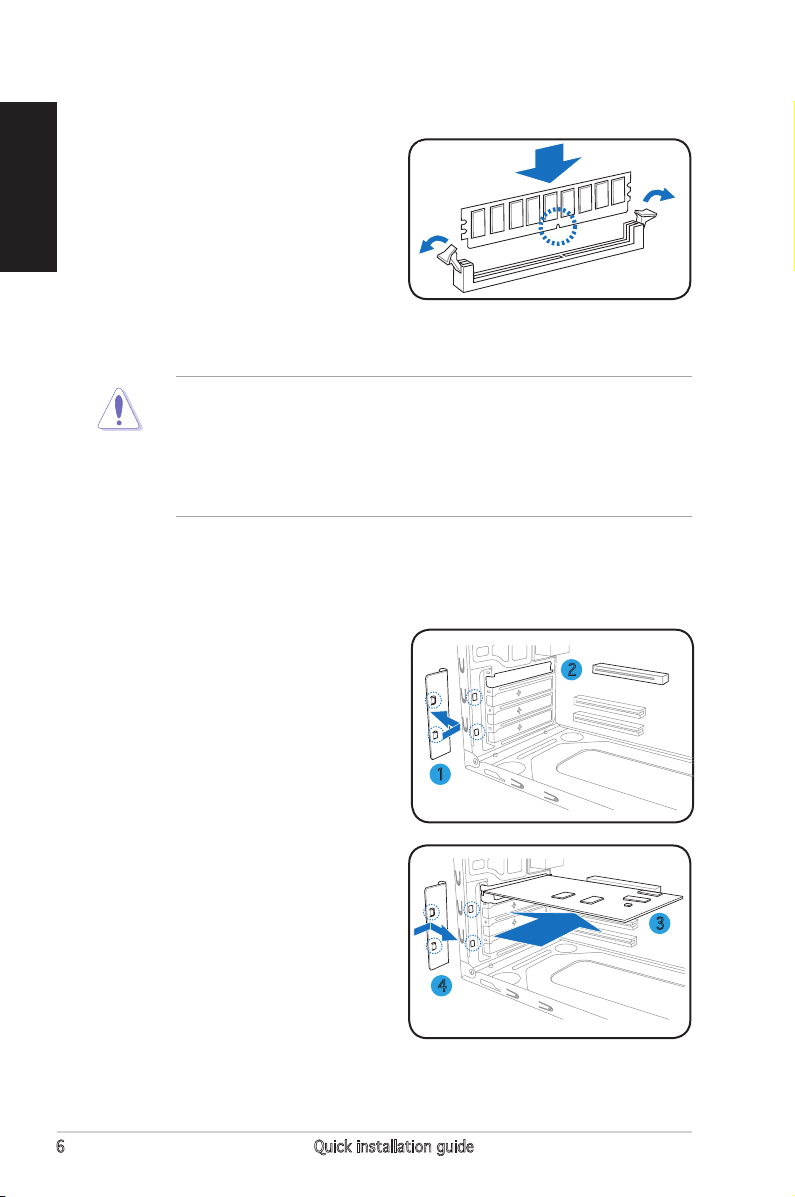
6 Quick installation guide
English
Installing an expansion card
Installing a DIMM
1. Locate the DIMM sockets in the
motherboard.
2. Unlock a DIMM socket by pressing
the retaining clips outward.
3. Align a DIMM on the socket such
that the notch on the DIMM
matches the break on the socket.
4. Push the DIMM to the socket until
the retaining clips snap inward.
• Unplug the power supply before adding or removing DIMMs.
Failure to do so may cause damage to the motherboard and/or
components.
• A DDR2 DIMM is keyed with a notch so that it ts in only one
direction. Do not force a DIMM into a socket to avoid damaging the
DIMM.
1. Remove the metal bracket lock.
2. Remove the metal cover opposite
the slot that you intend to use.
3. Insert the card connector to the
slot, then press the card rmly
until it ts in place.
4. Replace the metal bracket lock.
3
4
2
1
Page 7
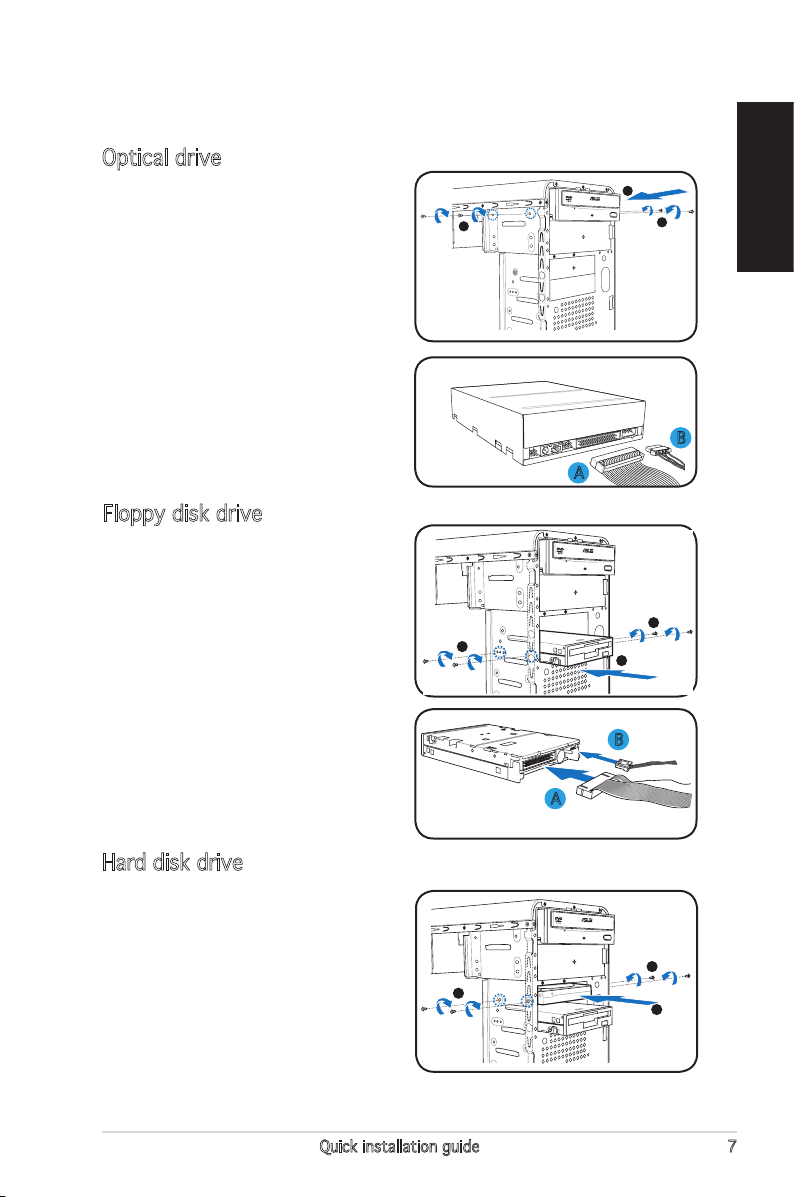
7Quick installation guide
English
Installing storage drives
Optical drive
1. Place the chassis upright, then
remove the upper 5.25” drive
bay metal plate cover.
2. Insert the optical drive to the
bay, then carefully push the
drive until its screw holes align
with the holes on the bay.
3. Secure the optical drive with two
screws on both sides of the bay.
4. Connect the IDE (A) and power
(B) plugs to connectors at the
back of the drive.
3
3
2
Floppy disk drive
1. Place the chassis upright, then
remove the lower 3.5” drive bay
metal plate cover.
2. Insert the oppy disk drive to
the bay, then carefully push the
drive until its screw holes align
with the holes on the bay.
3. Secure the oppy disk drive with
two screws on both sides of the
bay.
4. Connect the signal (A) and
power (B) plugs to connectors at
the back of the drive.
3
3
2
A
B
Hard disk drive
1. Place the chassis upright, then
remove the upper 3.5” drive bay
metal plate cover.
2. Insert the hard disk drive to the
bay, then carefully push the
drive until its screw holes align
with the holes on the bay.
3. Secure the hard disk drive with
two screws on both sides of the
bay.
3
3
2
A
B
Page 8
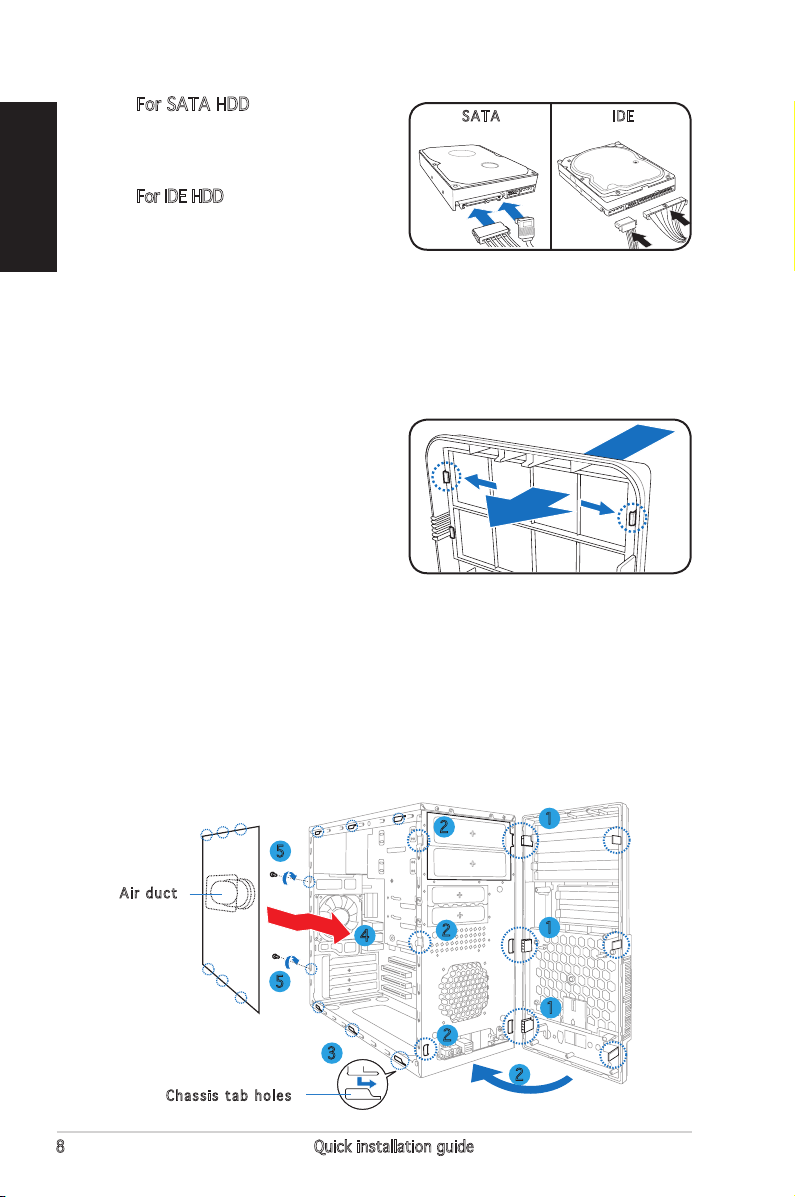
8 Quick installation guide
English
4. For SATA HDD: Connect the
SATA signal and power plugs to
the connectors at the back of
the drive.
For IDE HDD: Connect the IDE
signal and power plugs to the
connectors at the back of the drive.
SATA IDE
Removing the bay covers and reinstalling the
front panel assembly and side cover
If you installed an optical and/or oppy disk drive, remove the bay cover(s)
on the front panel assembly before reinstalling it to the chassis. To do this:
1. Locate the bay cover locks.
2. Press the locks outward to
release the bay cover.
3. Push the bay cover inward, then
set it aside.
4. Follow the same instructions to
remove the 3.5” drive bay cover.
To reinstall the front panel assembly and side cover:
1. Insert the front panel assembly hinge-like tabs to the holes on the
right side of the chassis.
2. Swing the front panel assembly to the left, then insert the hooks to
the chassis until the front panel assembly ts in place.
3. Insert the side cover hooks to the chassis top and bottom holes.
4. Push the side cover to the direction of the front panel until it ts in place.
5. Secure the cover with two screws you removed earlier.
5
Air duct
5
4
3
2
1
2
2
2
1
1
Chassis tab holes
Page 9
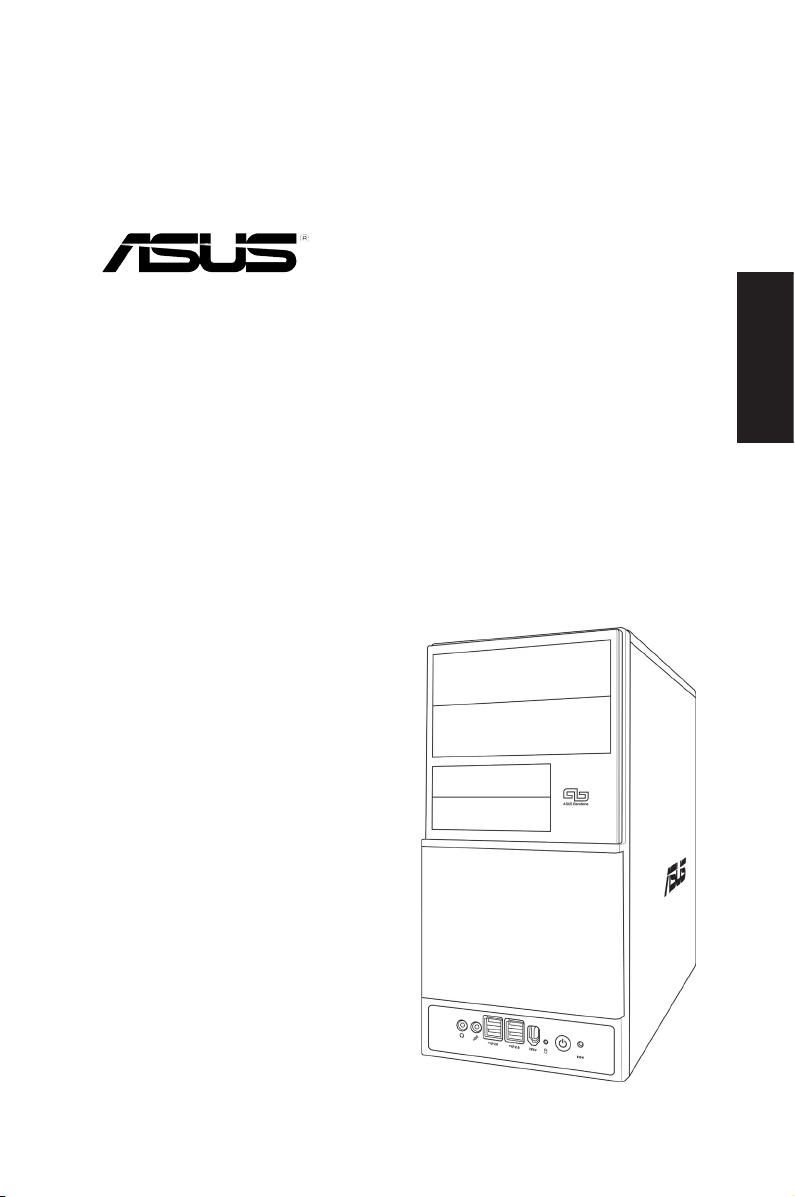
Français
Vintage V2-AH2
Système barebone
Guide de démarrage rapide
Page 10

2 Guide de démarrage rapide
Français
Caractéristiques de l’arrière
Caractéristiques de la façade
Se référer au manuel de l’utilisateur du système pour de plus amples
détails concernant l’installation. Pour toute autre information relative au
système, se référer au site Web ASUS.
Cache pour baies 5.25”
Port IEEE 1394
Bouton d’alimentation
Bouton Reset
HDD LED
Ports USB 2.0
Port microphone
Cache pour baies 3.5”
Port casque
DVI
1394
Port souris PS/2
Vis du capot
Port clavier PS/2
Port parallèl
Port entrée ligne (Line In)
Sélecteur de tension
Verrouillage des brackets
métalliques
Connecteur d’alimentation
Connecteur DVI
Port VGA
Ports USB 2.0
Sortie ligne (Line Out)
Port microphone
Protections métalliques
pour slots d’extension
Ventilateur du bloc
d’alimentation
Ventilation châssis
Port LAN (RJ-45)
Vis du capot
Port IEEE 1394
Page 11
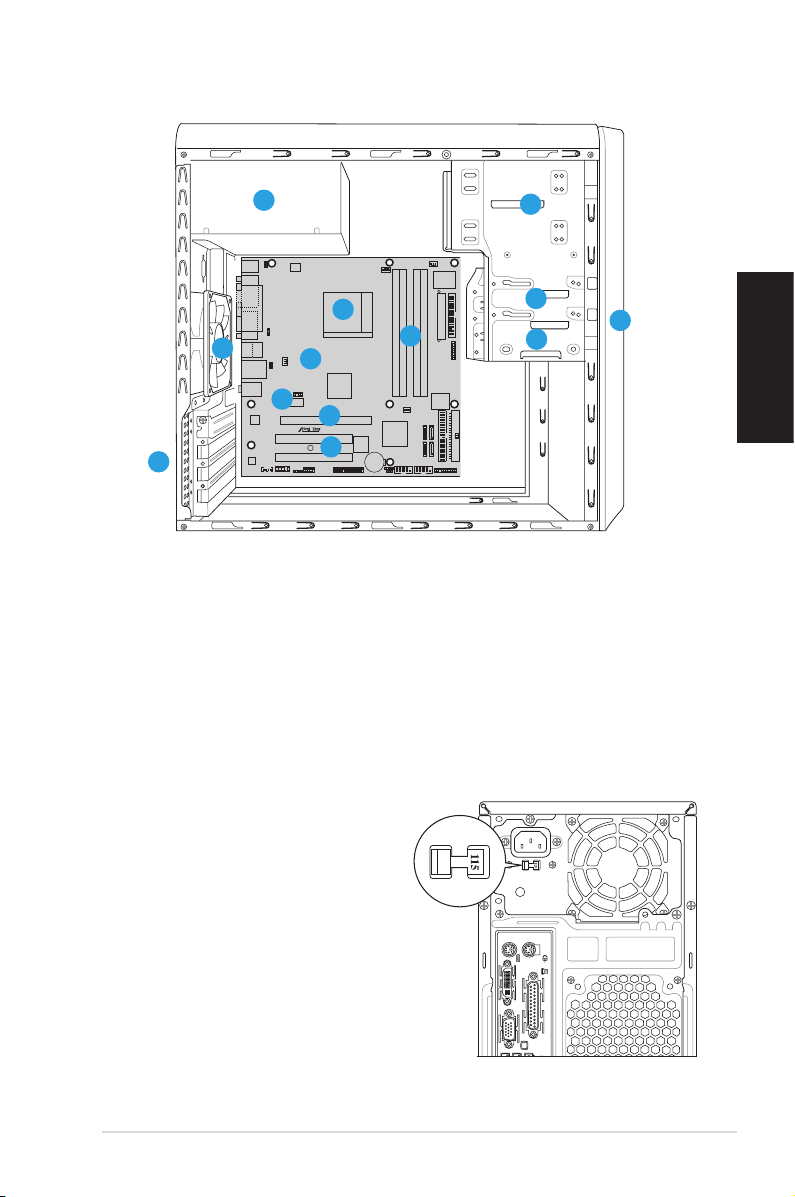
3Guide de démarrage rapide
Français
Composants internes
1. Façade
2. Baie 5.25 pouces vide
3. Baie pour disque dur
4. Baie pour lecteur de disquette
5. Alimentation
6. Socket du CPU
7. Sockets DIMM
8. Carte mère ASUS
9. Ventilateur du châssis
10. Slot PCI Express x16
11. Slot PCI Express x1
12. Slots PCI
13. Verrouillage des brackets
métalliques
Choisir le voltage
L’alimentation du système est
équipée d’un sélecteur de tension
115 V/230 V situé près du
connecteur d’alimentation. Utilisez
cet interrupteur pour choisir la bonne
tension d’entrée en fonction des
standards utilisés dans votre région.
Si la tension dans votre région est de
100-127 V, passez l’interrupteur sur
115 V.
Si la tension dans votre région est de
200-240 V, passez l’interrupteur sur
230 V.
DVI
1394
2
1
13
3
5
4
9
R
6
7
12
8
10
11
Page 12
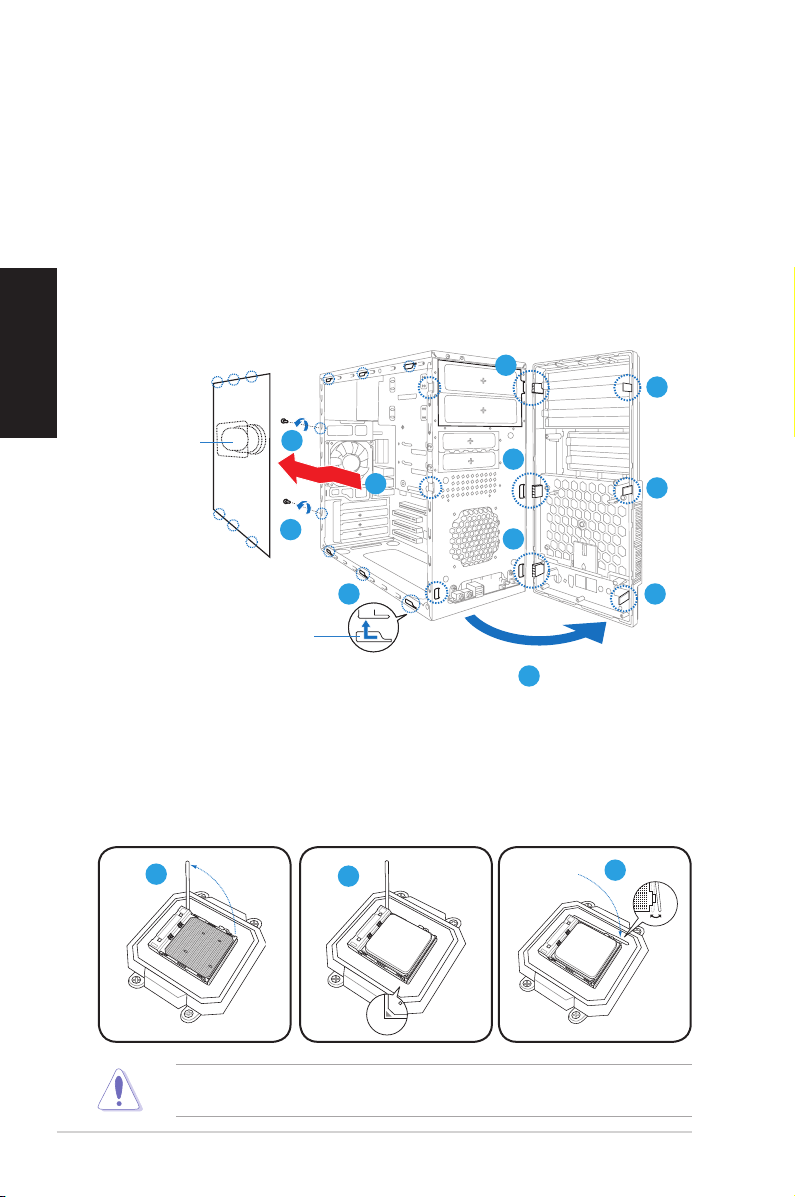
4 Guide de démarrage rapide
Français
Retirer le panneau latéral et la façade
1. Retirez les vis du panneau arrière.
2. Faites glisser le panneau latéral vers l’arrière jusqu’à ce que ses
crochets se détachent des onglets du châssis. Mettez le panneau
latéral de côté.
3. Repérez les crochets de la façade, et soulevez-les jusqu’à ce qu’ils se
détachent du châssis.
4. Faites pivoter la façade vers la droite, jusqu’à ce que les clapets
situés sur le côté droit du panneau soient visibles.
5. Retirez la façade, puis mettez-la de côté.
4
1
Gaine d’aération
1
2
2
3
4
4
4
3
3
Onglets du châssis
4
Installer le CPU
1. Repérez le socket du CPU, puis soulever le levier du socket de 90°-100°.
2. Placez le CPU sur le socket, en vous assurant que le triangle doré sur
le CPU est installé sur le triangle du socket.
3. Abaissez le levier du socket an de sécuriser le CPU.
ATTENTION: Une mauvaise installation du CPU sur le socket peut plier les
broches et sérieusement endommager le CPU!
1
2
3
Page 13
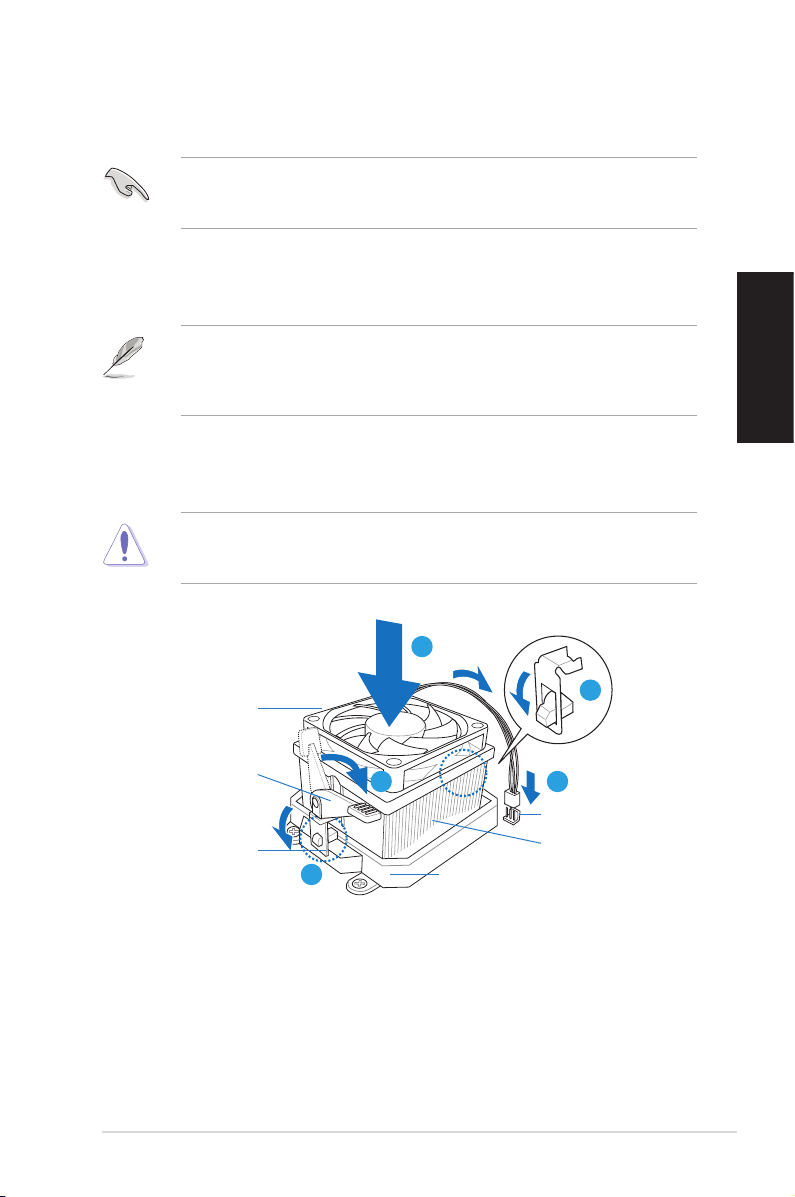
5Guide de démarrage rapide
Français
Installer l’ensemble dissipateur-ventilateur
1. Placez l’ensemble ventilateur-dissipateur sur le CPU.
IMPORTANT. Assurez-vous que l’ensemble dissipateur-ventilateur soit
bien xé à la base du système de rétention, sinon il vous sera impossible
d’attacher le clip de xation.
2. Fixez une extrémité de la patte de xation au module de rétention.
3. Fixez l’autre extrémité de la patte de xation (près du clip de xation)
au module de rétention jusqu’à ce qu’un clic se fasse entendre.
NOTE. La boîte de votre CPU doit contenir les instructions d’installation
du CPU, de l’ensemble dissipateur-ventilateur, et du module de rétention.
Si les instructions de cette section ne correspondent pas à celles de la
documentation du CPU, suivre cette dernière,
4. Abaissez les loquets de xation du module de rétention an de
sécuriser l’ensemble dissipateur-ventilateur à la base du module.
5. Connectez le câble du ventilateur CPU au connecteur de la carte mère.
ATTENTION: N’oubliez pas de connecter le câble du ventilateur au
connecteur de la carte mère! Des erreurs lors de la surveillance du
matériel peuvent survenir si vous ne branchez pas ce connecteur.
Base du module de rétention
Dissipateur CPU
Ventilateur CPU
Clip de la patte
de xation
Patte de xation
Connecteur du
ventilateur CPU
1
2
3
4 5
Page 14
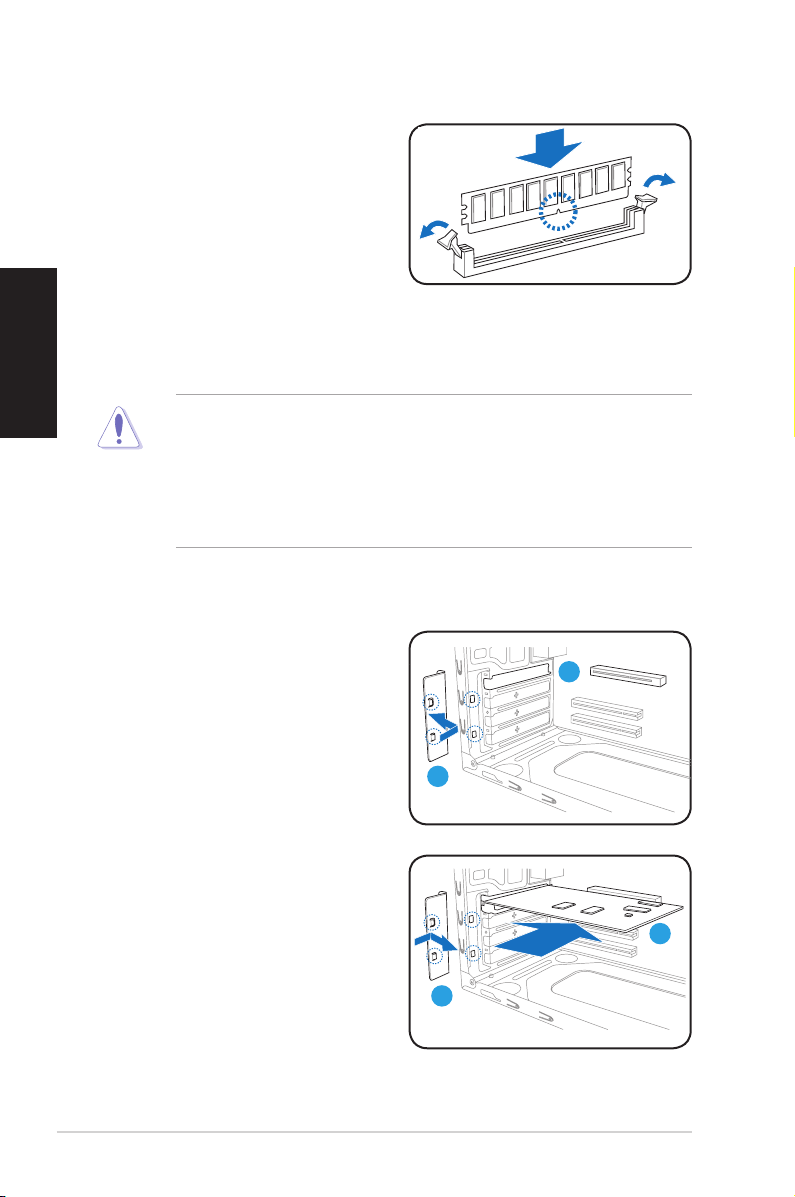
6 Guide de démarrage rapide
Français
Installer une carte d’extension
Installer un module DIMM
1. Localisez les sockets DIMM de la
carte mère.
2. Déverrouillez un socket DIMM
en pressant sur les clips de
rétention vers l’extérieur.
3. Alignez un module DIMM sur le
socket de sorte que l’encoche
sur la DIMM corresponde à l’ergot
du socket.
4. Enfoncez le module DIMM dans le socket jusqu’à ce que les clips de
rétention se referment.
1. Retirez le verrou des
protections métalliques.
2. Enlevez la protection métallique
du slot que vous voulez utiliser.
3. Insérez le connecteur de la
carte dans le slot et pressez
jusqu’à ce que la carte soit en
place.
4. Replacez le verrou des
protections métalliques.
• Débranchez la source d’alimentation avant d’ajouter ou de retirer
des modules DIMMs. Ne pas le faire peut endommager la carte mère
et/ou les composants.
• Un module DDR2 DIMM est verrouillé par une encoche, de sorte qu’il
ne peut entrer dans le socket que dans un seul sens. NE FORCEZ
pas sur un module pour le faire entrer dans son socket pour ne pas
l’endommager.
3
4
2
1
Page 15
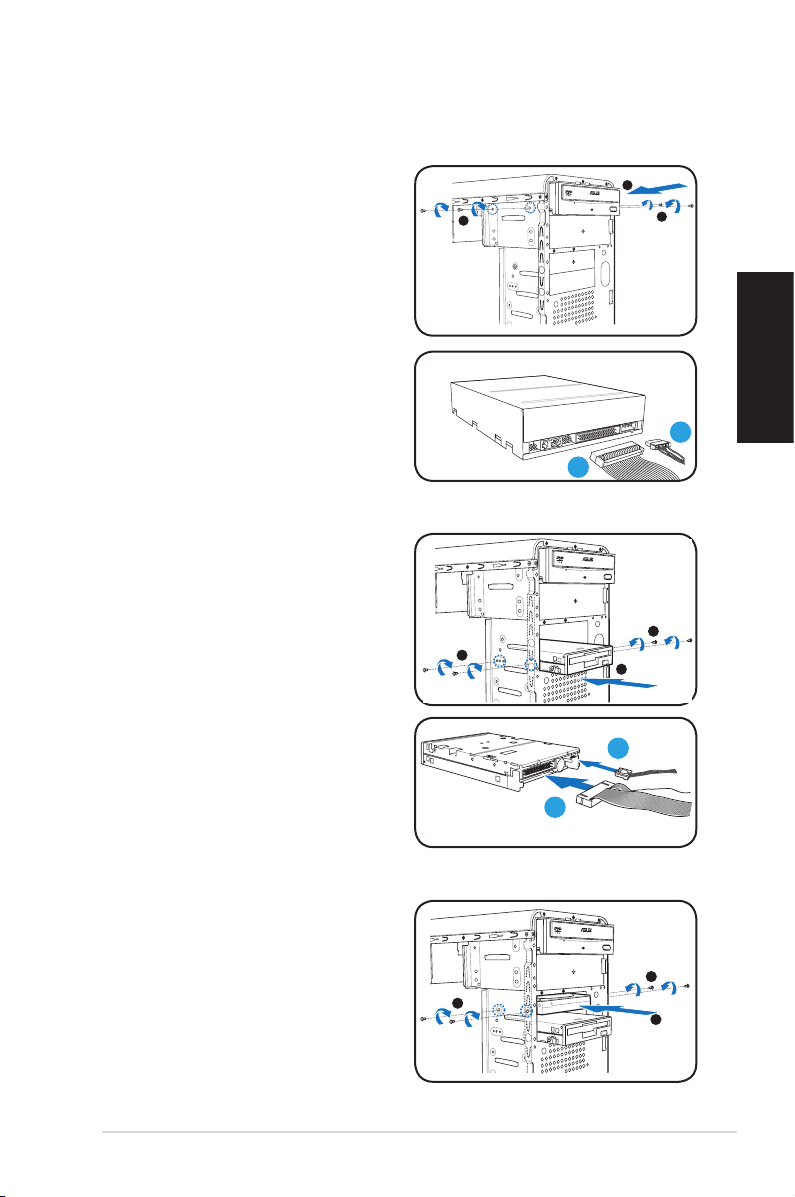
7Guide de démarrage rapide
Français
Installer des disques de stockage
Installer un lecteur optique
1. Mettez le châssis en position
verticale, puis retirez le premier
cache métallique pour baie
5.25”.
2. Insérez le lecteur optique
dans la baie, puis poussez-le
délicatement jusqu’à ce que les
pas de vis s’alignent avec ceux
situés sur la baie.
3. Sécurisez le lecteur optique
grâce à deux vis sur les deux
côtés de la baie.
4. Connectez les câbles IDE(A),
et d’alimentation (B) aux
connecteurs situés à l’arrière du
lecteur.
Installer un lecteur de disquettes
1. Mettez le châssis en position
verticale, puis retirez le premier
cache métallique pour baie 3.5”.
2. Insérez le lecteur de disquettes
dans la baie, puis poussez-le
délicatement jusqu’à ce que les
pas de vis s’alignent avec ceux
situés sur la baie.
3. Sécurisez le lecteur de
disquettes grâce à deux vis sur
les deux côtés de la baie.
4. Connectez le câble du lecteur de
disquettes (A) et d’alimentation
(B) à l’arrière du lecteur.
Installer un disque dur
1. Mettez le châssis en position
verticale, puis retirez le deuxième
cache métallique pour baie 3.5”.
2. Insérez le disque dur dans la baie,
puis poussez-le délicatement
jusqu’à ce que les pas de vis
s’alignent avec ceux situés sur la
baie.
3. Sécurisez le disque dur grâce à
deux vis sur les deux côtés de la baie.
3
3
2
3
3
2
A
B
3
3
2
A
B
Page 16
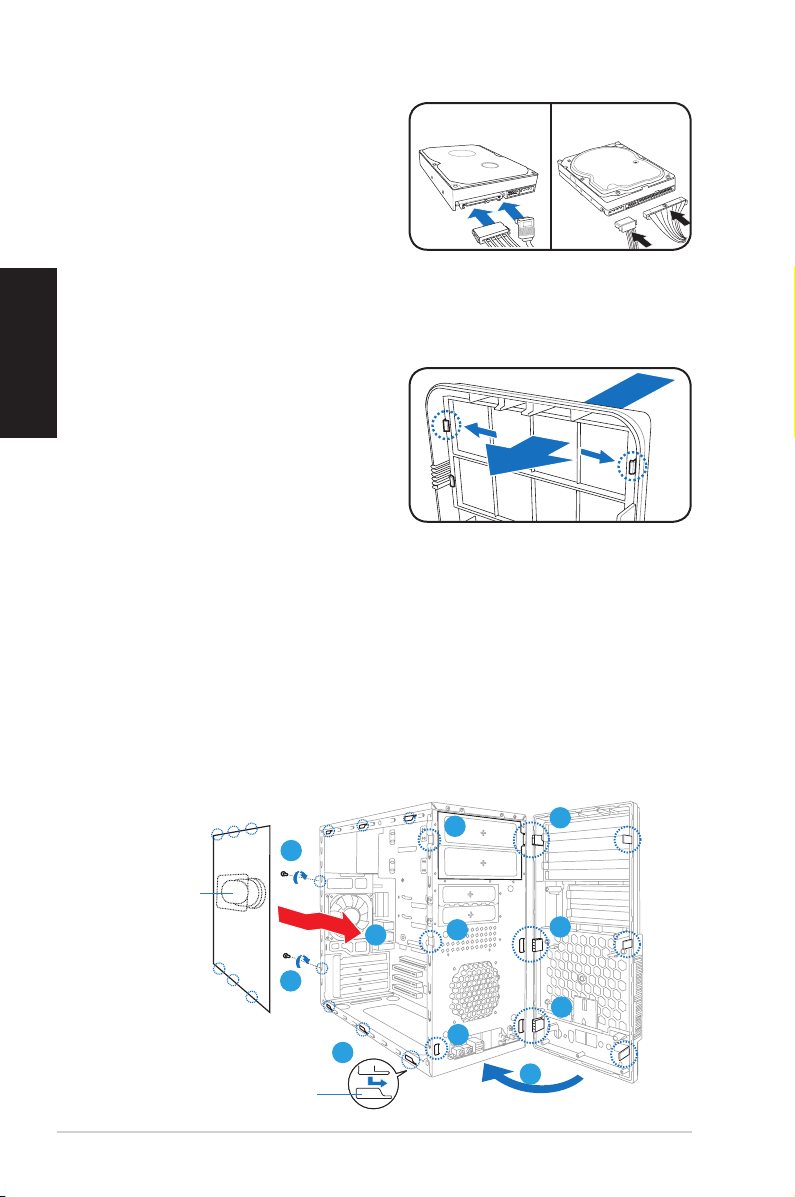
8 Guide de démarrage rapide
Français
4. Pour un disque dur SATA:
connectez les câbles SATA et
d’alimentation aux connecteurs à
l’arrière du disque.
Pour un disque dur IDE: connectez
les câbles IDE et d’alimentation aux
connecteurs à l’arrière du disque.
Retirer le cache des baies et replacer la
façade et le panneau latéral
Si vous avez installé un disque optique et/ou un lecteur de disquette, retirer
le cache des baies de la façade avant de replacer cette dernière. Pour ce faire:
1. Repérez les clips sur le cache
des baies.
2. Poussez les clips vers l’extérieur
an de libérer le cache.
3.
Repoussez le cache vers
l’intérieur, puis mettez-le de côté.
4. Suivez les mêmes instructions
an de retirer le cache pour baie
3.5”.
Pour replacer la façade et le panneau latéral:
1. Insérez les clapets de la façade dans les ouvertures situées sur le côté
droit du châssis.
2. Pivotez la façade sur la gauche, puis insérez les crochets dans le
châssis jusqu’à ce que la façade tienne bien en place.
3. Insérez les crochets du panneau latéral dans les ouvertures situées sur
le dessous et le dessus du châssis.
4. Glissez le panneau latéral en direction de la façade jusqu’à ce qu’il
tienne bien.
5. Sécurisez le capot avec les deux vis, retirées précédemment.
SATA IDE
5
Gaine d’aération
5
4
3
2
1
2
2
2
1
1
Onglets du châssis
Page 17
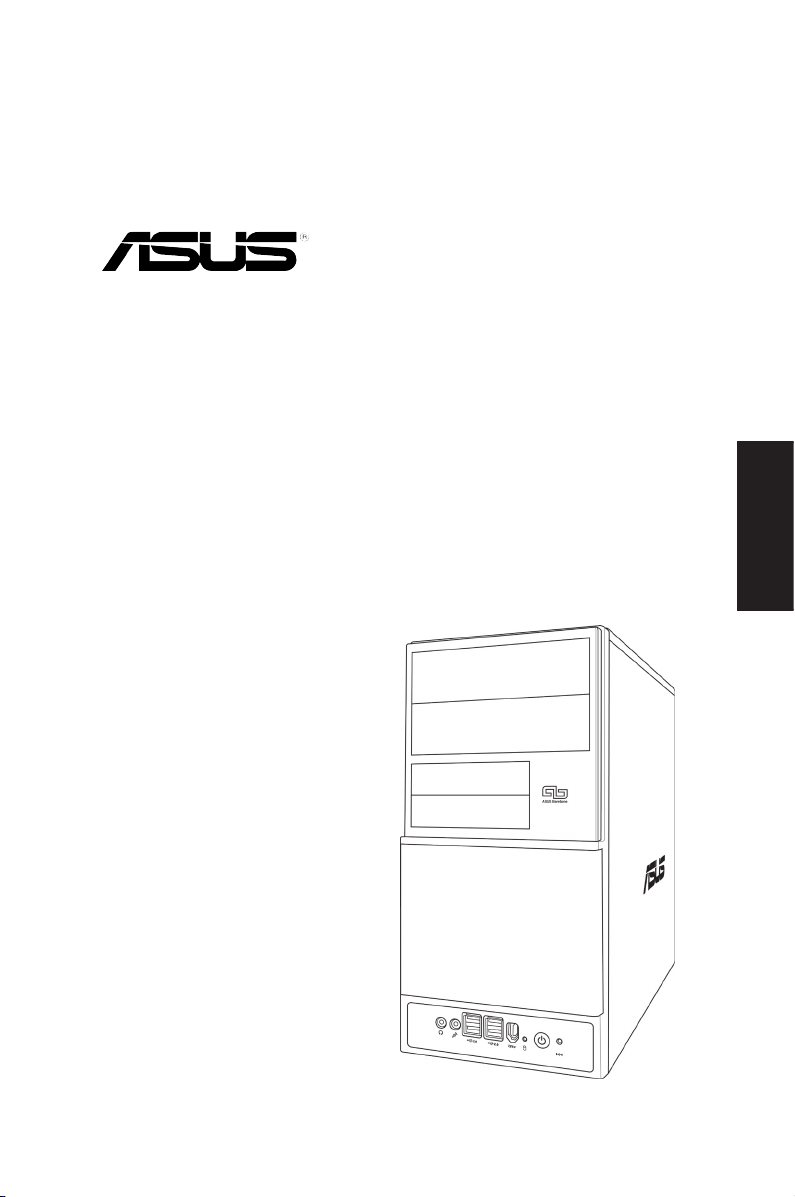
繁體中文
Vintage V2-AH2
準系統
快速安裝指南
Page 18

2
快速安裝指南
繁體中文
後面板功能
前面板功能
請參考華碩網站上的產品使用手冊以瞭解詳細的安裝及使用方式。
5.25吋裝置插槽
IEEE 1394 連接埠
電源按鈕
USB 2.0 連接埠
麥克風接頭
3.5吋裝置插槽
耳機接頭
DVI
1394
PS/2 滑鼠
機殼螺絲
PS /2 鍵盤
並列埠
音效輸入
電壓選擇開關
擴充插槽閘鎖
電源插頭
DVI 連接埠
VGA 連接埠
USB 2.0 連接埠
音效輸出
麥克風
擴充插槽
電源供應器風扇
機殼風扇通風口
LAN (RJ-45) 連接埠
機殼螺絲
IEEE 1394 連接埠
硬碟指示燈
Reset 按鈕
Page 19

3
快速安裝指南
繁體中文
內部組件
1. 前端面板
2. 5.25 吋裝置插槽
3. 硬碟機插槽
4. 軟碟機插槽
5. 電源供應器模組
6. CPU 插槽
8. 主機板
9. 機殼風扇
10. PCI Express x16 插槽
11. PCI Express x1 插槽
12. PCI 插槽
電壓的選擇
本系統所附的電源供應器,在電源插座旁
有一個電壓選擇開關,你可以利用這個開
關,切換到適合您所在區域所使用的電壓
值。
若您所在區域提供電壓為 100-127V,請
切換到 115V;
若您所在區域提供電壓為 200-240V,請
切換到 230V。
DVI
1394
2
1
13
3
5
4
9
R
6
7
12
8
10
11
Page 20

4
快速安裝指南
繁體中文
移除機殼側板及前面板
1. 用十字螺絲起子將機殼側板後端的固定螺絲鬆開。
2. 將機殼側板往主機後端推出,使其脫離機殼卡榫,再將機殼側板整個取出,並
暫置於一旁。
3. 將前面板與機身固定的三個閘鎖輕輕扳開。
4. 將前端面板輕輕打開。
5. 將另一側的三個卡榫從機身的卡溝上取下來,即可取下前面板,並暫置於一
旁。
4
1
導風罩
1
2
2
3
4
4
3
3
機殼固定凹槽
4
安裝 CPU
1. 將 CPU 插座側邊的固定拉桿拉起至與插座呈 90-100 度角。
2. 將中央處理器標示有金三角的那一端對齊插座上標識有小三角形符號的一角小
心地插入。
3. 最後再扣上固定拉桿即可。
中央處理器僅能以一個方向正確安裝。請勿強制將處理器裝入插槽,以避免弄彎
處理器的針腳和處理器本身!
1
2
3
4
Page 21

5
快速安裝指南
繁體中文
安裝 CPU 風扇
1. 將 CPU 風扇置於 CPU 上方。
支撐機構底座
CPU 散熱器
CPU 風扇
支撐底座固定把手
支撐底座固定拖架
CPU 風扇電源線
1
2
3
4 5
請先確認您的 CPU 風扇可完全安裝在主機板的支撐機構底座內,否則將無法正
確扣合。
2. 將一邊的支撐底座固定拖架扣在支撐機構底座上。
3. 再將另一邊的支撐底座固定拖架也扣在支撐機構底座上。正確安裝時會有一
聲清脆的機構組合聲。
4. 將固定把手拉下鎖住,使得散熱風扇能緊密地扣住支撐機構底座。
5. 安裝好 CPU 風扇後,請連接風扇電源線至主機板的電源插座上。
若您未連接 CPU 風扇的電源插座,有可能會導致開機時發生「Hardware
monitoring errors」的訊息。
您所購買的盒裝 CPU 風扇內含安裝及使用說明書,若本節的說明與您的產品不
符,請以產品使用說明書為準。在您安裝散熱風扇前,請先確定處理器表面已正
確塗上適量的散熱膏。
Page 22

6
快速安裝指南
繁體中文
安裝擴充卡
安裝系統記憶體
1. 找到主機板上的記憶體模組插槽。
2. 扳開記憶體兩端的白色固定卡榫。
3. 將記憶體模組的金手指對齊記憶體模
組插槽的溝槽,並且在方向上要注意
金手指的凹孔要對上插槽的凸起點。
4. 最後緩緩地將記憶體模組插入插槽
中,若無錯誤,插槽兩端的白色卡榫
會因記憶體模組置入而自動扣到記憶
體模組兩側的凹孔。
1. 移除擋板閘鎖。
2. 找到您欲安裝的擴充卡插槽並取下
機殼擋板。
3. 插入擴充卡並再次確認已完全插入
插槽內。
4. 裝回擋板閘鎖以確實固定住擴充
卡。
3
4
2
1
• 安裝或移除記憶體及其他系統組件時,請務必先拔除電源,否則可能會造成
主機板或零件的損壞。
• 由於 DDR DIMM 記憶體模組金手指部份均有凹槽的設計,因此只能以一個固
定方向安裝到記憶體模組插槽中。安裝時僅需對照金手指與插槽中的溝槽,
再輕輕置入記憶體模組。因此請勿強制插入以免損及記憶體模組。
Page 23

7
快速安裝指南
繁體中文
安裝儲存裝置
光碟機
1. 將主機直立擺放在桌面上,並移除
裝置前方的金屬檔板。
2. 將光碟機置入上方的 5.25 吋裝置插
槽並推入機殼內,直到光碟機的螺
絲孔與機殼上的螺絲孔對齊。
3. 每邊各鎖上二顆螺絲。
4. 連接 IDE 排線 (A)及電源線(B)。
3
3
2
軟碟機
1. 將主機直立擺放在桌面上。
2. 將軟碟機置入軟碟機插槽並推入機
殼內,直到軟碟機的螺絲孔與機殼
上的螺絲孔對齊。
3. 每邊各鎖上二顆螺絲。
4. 連接軟碟機排線 (A)及電源線 (B)。
3
3
2
A
B
硬碟機
1. 將主機直立擺放在桌面上,並移除裝
置前方的金屬檔板。
2. 將硬碟機標籤面朝上,置入硬碟機插
槽並推入機殼內,直到硬碟機的螺絲
孔與機殼上的螺絲孔對齊。
3. 每邊各鎖上二顆螺絲。
3
3
2
A
B
Page 24

8
快速安裝指南
繁體中文
4. SATA 硬碟:連接 Serial ATA 排線
及電源線。
ID E 硬碟:連接 ID E 排線及電源
線。
SA T A ID E
移除裝置擋板並裝回機殼側板及前面板
若您已安裝光碟機或軟 碟機, 則在裝 回前面 板之前 ,請依 照以下 步驟移 除裝置 擋
板:
1. 請先找到裝置擋板二側的卡榫,如右圖圈選處。
2. 用二 手 的大拇指同時 將 卡 榫往二側
扳開即可鬆開擋板。
3. 將檔 板 往內側推出即 可 取 下。請收
好 檔 板 以備 日 後 有 需 要 時可 以裝
回。
4. 請依照以上步驟移除 3.5 吋裝置檔
板。
請依照以下步驟裝回機殼側板及前面板:
1. 將前面板置入轉承軸溝槽內。
2. 將前面板闔上,並扣上前面板固定閘鎖。
3. 接著將機殼側板對準機身的卡榫小心地裝上機殼。
4. 將機殼側板往前推,以完全密合在主機上。
5. 用十字螺絲起子將機殼側板後端的二顆螺絲鎖回。
5
導風罩
5
4
3
2
1
2
2
2
1
1
機殼固定凹槽
Page 25

簡體中文
Vintage V2-AH2
準系統
快速安裝指南
Page 26

2
快速安裝指南
簡體中文
DVI
1394
後面板功能
前面板功能
5.25 吋設備插槽
電源按鈕
Reset 按鈕
硬盤指示燈
USB 2.0 接口
麥克風接頭
3.5 吋設備插槽
耳機接頭
PS/2 鼠標
機箱螺絲
PS/2 鍵盤
並口
音效輸入
電壓選擇開關
擴展插槽閘鎖
電源插頭
DVI 接口
VGA 接口
USB 2.0 接口
音效輸出
麥克風
擴展插槽
電源風扇
機箱風扇通風口
LAN (RJ-45) 接口
機箱螺絲
請參考華碩網站上的產品用戶手冊以瞭解詳細的安裝及使用方式。
IEEE 1394 接口
1394 接口
Page 27

3
快速安裝指南
簡體中文
內部組件
1. 前端面板
2. 5.25 吋設備插槽
3. 硬盤插槽
4. 軟驅插槽
5. 電源模組
6. CPU 插槽
7. 內存條插槽
8. 主板
9. 機箱風扇
10. PCI Express x16 插槽
11. PCI Express x1 插槽
12. PCI 插槽
13. 擴展插槽閘鎖
電壓的選擇
本系統所附的電源,在電源插座旁有一個
電壓選擇開關,你可以利用這個開關,切
換到適合您所在區域所使用的電壓值。
若您所在區域提供電壓為 100-127V,請
切換到 115V;
若您所在區域提供電壓為 200-240V,請
切換到 230V。
DVI
1394
2
1
13
3
5
4
9
R
6
7
12
8
10
11
Page 28

4
快速安裝指南
簡體中文
去除機箱側板及前面板
1. 用十字螺絲起子將機箱側板後端的固定螺絲鬆開。
2. 將機箱側板往主機後端推出,使其脫離機箱卡榫,再將機箱側板整個取出,並暫
置於一旁。
3. 將前面板與機身固定的三個閘鎖輕輕扳開。
4. 將前端面板輕輕打開。
5. 將另一側的三個卡榫從機身的卡溝上取下來,即可取下前面板,並暫置於一旁。
4
1
導風罩
1
2
2
3
4
4
4
3
3
機箱固定凹槽
4
安裝 CPU
1. 將 CPU 插座側邊的固定拉桿拉起至與插座呈 90-100 度角。
2. 將中央處理器標示有金三角的那一端對齊插座上標識有小三角形符號的一角小
心地插入。
3. 最後再扣上固定拉桿即可。
中央處理器僅能以一個方向正確安裝。請勿強制將處理器裝入插槽,以避免弄彎
處理器的針腳和處理器本身!
1
2
3
Page 29

5
快速安裝指南
簡體中文
安裝 CPU 風扇
1. 將 CPU 風扇置於 CPU 上方。
支撐機構底座
CPU 散熱器
CPU 風扇
支撐底座固定把手
支撐底座固定拖架
CPU 風扇電源線
1
2
3
4 5
請先確認您的 CPU 風扇可完全安裝在主板的支撐機構底座內,否則將無法正確
扣合。
2. 將一邊的支撐底座固定拖架扣在支撐機構底座上。
3. 再將另一邊的支撐底座固定拖架也扣在支撐機構底座上。正確安裝時會有一
聲清脆的機構組合聲。
4. 將固定把手拉下鎖住,使得散熱風扇能緊密地扣住支撐機構底座。
5. 安裝好 CPU 風扇後,請連接風扇電源線至主板的電源插座上。
若您 未連接 C P U 風扇的電 源 插座,有 可 能會導致 開 機時發生 「 H ar dw a r e
monitoring errors」的信息。
您所購買的盒裝 CPU 風扇內含安裝及使用說明書,若本節的說明與您的產品不
符,請以產品使用說明書為準。在您安裝散熱風扇前,請先確定處理器表面已正
確塗上適量的散熱膏。
Page 30

6
快速安裝指南
簡體中文
安裝擴展卡
安裝系統內存
1. 找到主板上的內存條插槽。
2. 扳開內存兩端的白色固定卡榫。
3. 將內存條的金手指對齊內存條插槽的
溝槽,並且在方向上要注意金手指的
凹孔要對上插槽的凸起點。
4. 最後緩緩地將內存條插入插槽中,若
無錯誤,插槽兩端的白色卡榫會因內
存條置入而自動扣到內存條兩側的凹
孔。
• 安裝或去除內存及其他系統組件時,請務必先拔除電源,否則可能會造成主
板或零件的損壞。
•
由於 DDR DIMM 內存條金手指部份均有凹槽的設計,因此只能以一個固定
方向安裝到內存條插槽中。安裝時僅需對照金手指與插槽中的溝槽,再輕輕
置入內存條。因此請勿強制插入以免損及內存條。
1. 去除擋板閘鎖。
2. 找到您欲安裝的擴展卡插槽並取下機
箱擋板。
3. 插入擴展卡並再次確認已完全插入插
槽內。
4. 裝回擋板閘鎖以確實固定住擴展卡。
3
4
2
1
Page 31

7
快速安裝指南
簡體中文
安裝存儲設備
光驅
1. 將主機直立擺放在桌面上,並去除設
備前方的金屬檔板。
2. 將光驅置入上方的 5.25 吋設備插槽
並推入機箱內,直到光驅的螺絲孔與
機箱上的螺絲孔對齊。
3. 每邊各鎖上二顆螺絲。
4. 連接 IDE 排線 (A)及電源線(B)。
3
3
2
軟驅
1. 將主機直立擺放在桌面上。
2. 將軟驅置入軟驅插槽並推入機箱內,
直到軟驅的螺絲孔與機箱上的螺絲孔
對齊。
3. 每邊各鎖上二顆螺絲。
4. 連接軟驅排線 (A)及電源線 (B)。
3
3
2
A
B
硬盤
1. 將主機直立擺放在桌面上,並去除設
備前方的金屬檔板。
2. 將硬盤標籤面朝上,置入硬盤插槽並
推入機箱內,直到硬盤的螺絲孔與機
箱上的螺絲孔對齊。
3. 每邊各鎖上二顆螺絲。
3
3
2
A
B
Page 32
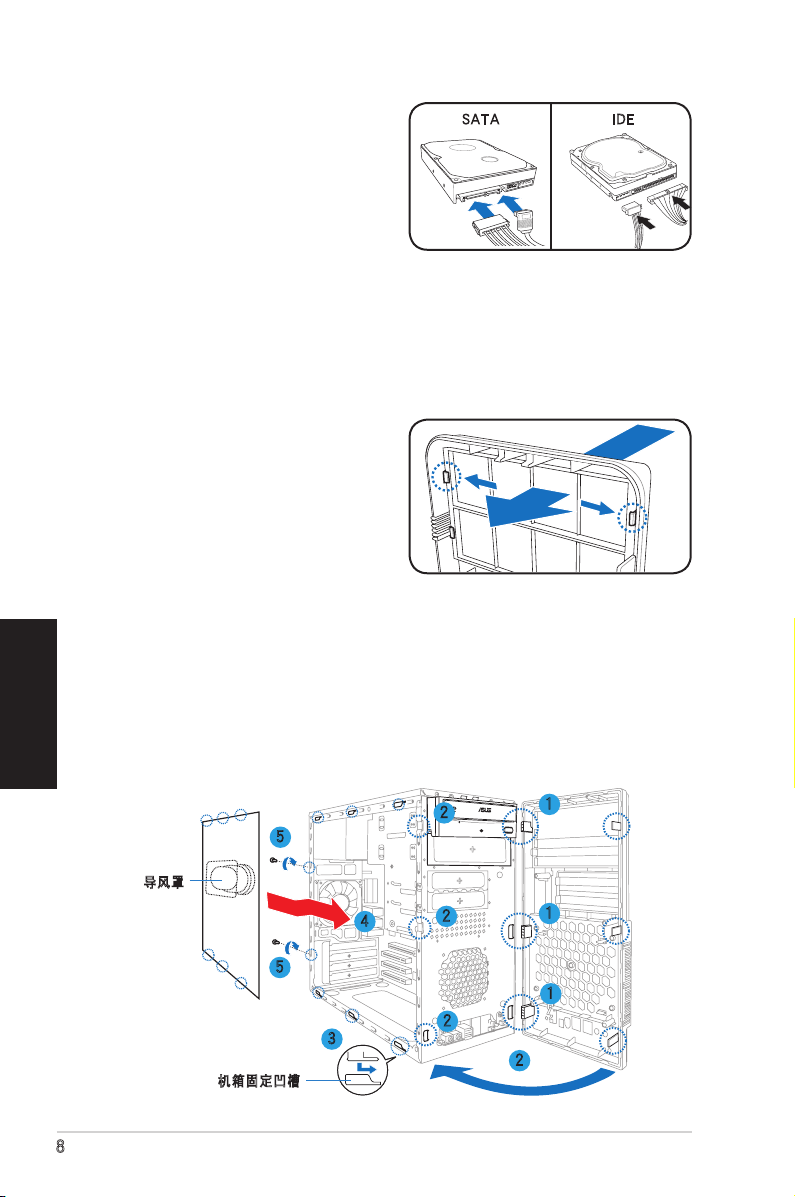
8
快速安裝指南
簡體中文
4. SATA 硬盤:連接 Serial ATA 排線
及電源線。
IDE 硬盤:連接 IDE 排線及電源
線。
去除設備擋板並裝回機箱側板及前面板
若您已安裝光驅或軟驅,則在裝回前面板之前,請依照以下步驟去除設備擋板:
1. 請先找到設備擋板二側的卡榫,如右圖圈選處。
2. 用二手的大拇指同時將卡榫往二側扳開即可鬆開擋板。
3. 將檔板往內側推出即可取下。請收好
檔板以備日後有需要時可以裝回。
4. 請依照以上步驟去除 3.5 吋設備檔
板。
請依照以下步驟裝回機箱側板及前面板:
1. 將前面板置入轉承軸溝槽內。
2. 將前面板闔上,並扣上前面板固定閘鎖。
3. 接著將機箱側板對準機身的卡榫小心地裝上機箱。
4. 將機箱側板往前推,以完全密合在主機上。
5. 用十字螺絲起子將機箱側板後端的二顆螺絲鎖回。
5
導風罩
5
4
3
2
1
2
2
2
1
1
機箱固定凹槽
S A T A IDE
Page 33

日本語
Vintage V2-AH2
ベアボーンシステム
クイックインストールガイド
Page 34

2
クイックインストールガイド
日本語
背面パネル機能
フロントパネルの機能
取り付けの際はシステムユーザーマニュアルを、各情報・詳細はASUSのWeb
サイトをご覧ください。
5.25 インチドライブベイ
カバー
IEEE 1394 ポート
電源ボタン
リセットボタン
HDD LED
USB 2.0 ポート
マイクポート
3.5 インチドライブベイ
カバー
ヘッドフォンポート
DVI
1394
PS/2マウスポート
カバー留めネジ
PS/2キーボードポート
パラレルポート
ライン入力ポート
電圧セレクタ
金属ブラケットロック
電源コネクタ
DVI コネクタ
VGA ポート
USB 2.0 ports
ライン出力ポート
マイクポート
拡張スロット
メタルブラケット
電源装置ファン
シャーシファン通気孔
LAN (RJ-45) ポート
カバー留めネジ
IEEE 1394 ポート
Page 35

3
クイックインストールガイド
日本語
内部コンポーネント
1. フロントパネルカバー
2. 5.25 インチ光学ドライブベイ
3. HDD ベイ
4. FDD ベイ
5. 電源
6. CPU ソケット
7. DIMM ソケット
8. ASUS マザーボード
9. ケースファン
10. PCI Express x16 スロット
11. PCI Express x1 スロット
12. PCI スロット
13. 金属ブラケットロック
電圧の選択
システムの電源には、電源コネクタの側
に 115 V/230 V 電圧セレクタスイッチ
があります。このスイッチを使って、ご
利用地域の電圧に合わせて適切なシステ
ム入力電圧を選択します。
ご利用地域の電圧が 100 〜 127 V の場
合、スイッチを 115 V に設定します。
また、200 〜 240 V の場合は、スイッ
チを 230 V に設定します。
2
1
13
3
5
4
9
R
6
7
12
8
10
11
DVI
1394
Page 36

4
クイックインストールガイド
日本語
サイドカバーとフロントパネルを取り外す
1. リアパネルのネジを外します。
2. サイドカバーをリアパネルの方向へフックがケースタブから外れるまで引き
ます。
3. フロントパネルのフック上げ、ケースから外します。
4. フロントパネルを、右側にあるヒンジ状のタブが露出するまで右へ移動させ
ます。
5. フロントパネルを外します。
4
1
エアダクト
1
2
2
3
4
4
4
3
3
ケースタブホール
4
CPUを取り付ける
1. CPUソケットのレバーを90°〜100°引き上げます。
2. CPUをソケットに取り付けます。このとき、金色の三角形がある部分がソケ
ット側の小さな三角形に一致するように取り付けます。
3. ソケットレバーを下ろし、CPUを固定します。
警告: 誤った取り付け方法はピンの損傷やCPUの破損の原因になります。正し
く取り付けてください。
1
2
3
Page 37

5
クイックインストールガイド
日本語
CPUファンヒートシンクを取り付ける
1. CPUの上にヒートシンクを置きます。
重要:ヒートシンクとファンがベースにしっかり固定してください。固定され
ていないと、保持ブラケットがロックできません。
2. 保持ブラケットの一方をベースにはめます。
3. もう一方の保持ブラケットを(保持ブラケットロックに近い方) ベースにはめ
ます。はまると音がします。
注:箱入りCPUには、CPU、ファン、ヒートシンク等の取り扱い説明書が同梱
されていますが、このセクションの内容と異なる場合は、同梱の説明書を参考
にしてください。
4. 保持ブラケットロックを押し下げ、ヒートシンクとファンをベースに固定し
ます。
5. CPUファンケーブルをコネクタに接続します。
注:CPUファンコネクタを必ず接続してください。ハードウェアのモニタリン
グエラーが発生することがあります。
ベース
CPU ヒートシンク
CPUファン
保持ブラケット
ロック
保持ブラケット
CPU ファンコネクタ
1
2
3
4 5
Page 38

6
クイックインストールガイド
日本語
拡張カードの取付け
DIMM の取付け
1. マザーボードの DIMM ソケットの位
置を確認します。
2. 固定クリップを外側に押して、
DIMM ソケットを外します。
3. DIMM とソケットの溝を合わせて
DIMM をソケットにはめます。
4. メモリをソケットにはめ、保持クリ
ップが内側に入るまで押し下げます。
1. メタルブラケットロックを外しま
す。
2. 使用するスロットの反対の金属カ
バーを取り外します。
3. カードコネクタをスロットにはめ
て、カードが止まるまでしっかり
押しこみます。
4. メタルブラケットロックを戻しま
す。
・ メモリの取り付け・取り外しの際は、電源プラグを抜いてください。電源
オンの状態では、マザーボードやコンポーネントの故障の原因になりま
す。
・ DDR2 DIMMにはノッチがあり、一方向にしかフィットしないようになっ
ています。DIMMが損傷するので、DIMMをソケットに無理に差し込まない
でください。
3
4
2
1
Page 39

7
クイックインストールガイド
日本語
記憶ドライブを取り付ける
光学ドライブ
1. 5.25インチドライブベイのメタル
プレートカバーを外します。
2. 光学ドライブをベイに挿入し、ベイ
のネジ穴とドライブのネジ穴の位置
を合わせます。
3. 2つのネジでドライブを固定しま
す。
4. IDEプラグ (A)、電源プラグ(B)を各
コネクタに接続します。
フロッピーディスクドライブ(FDD)
1. 3.5インチドライブベイのメタルプ
レートカバーを外します。
2. FDDをベイに挿入し、ベイのネジ穴
とFDDのネジ穴の位置を合わせま
す。
3. 2つのネジでFDDを固定します。
4. 信号プラグ(A)と電源プラグ(B)を各
コネクタに接続します。
ハードディスクドライブ(HDD)
1. 3.5インチドライブベイのメタルプ
レートカバーを外します。
2. HDDをベイに挿入し、ベイのネジ穴
とHDDのネジ穴の位置を合わせま
す。
3. 2つのネジでHDDを固定します。
3
3
2
3
3
2
A
B
3
3
2
A
B
Page 40

8
クイックインストールガイド
日本語
4. SATA HDD: SATA 信号プラグと電
源プラグを各コネクタに接続しま
す。
IDE HDD: IDEプラグと電源プラグを
ドライブ後部にある各コネクタに接
続します。
ベイカバーを取り外し、フロントパネルとサイドカバー
を再び取り付ける
光学ドライブまたはFDDを取り付けた場合は、フロントパネルを戻す前にフロン
トパネルのベイカバーを外します。
1. ベイカバーロックを探します。
2. ロックを外側に押し、ベイカバー
を外します。
3. ベイカバーを内側に押し、脇に置
きます。
4. 3.5インチドライブベイカバーも同
様に外します。
フロントパネルとサイドカバーを戻す
1. フロントパネルのヒンジ状のタブをケース右側の穴に入れます。
2. フロントパネルを左へ動かし、フックをケースにはめます。
3. サイドカバ ーフックをケースの上部と底部の穴にはめ込みます。
4. サイドカバーをフロントパネルの方向に動かし、所定の位置にはめます。
5. カバーを2つのネジで固定します。
SATA IDE
5
エアダクト
5
4
3
2
1
2
2
2
1
1
ケースタブホール
Page 41

한국어
Vintage V2-AH2
베어본 시스템
Quick 설치 가이드
Page 42

22
Quick 설치 가이드
한국어
DVI
1394
전면부 사양
5.25인치 드라이브 베이 커버
IEEE 1394 포트
전원 버튼
리셋 버튼
HDD LED
USB 2.0 포트
마이크로폰 포트
3.5인치 드라이브 베이 커버
헤드폰 포트
설치에 관한 더 자세한 정보는 시스템 사용자 가이트를 참조해 주시고 기타 다
른 시스템 정보는 ASUS 웹사이트를 참조해 주십시오.
후면부 사양
PS/2 마우스 포트
PS /2 키보드 포 트
패레럴 포트
전압 셀렉터
전원 커넥터
시리얼 포트
IEEE 1394 포트
Line In 포트
VGA 포트
USB 2.0 포트
Line Out 포트
마이크로폰 포트
확장 슬롯
금속 브래킷
커버 나사
금속 브랫킷 잠금 장치
파워 서플라이 팬
케이스 팬 배기구
LAN (RJ-45) 포트
커버 나사
Page 43

3
Quick 설치 가이드
한국어
DVI
1394
2
1
13
3
5
4
9
R
6
7
12
8
10
11
8. ASUS 마더보드
9. 케이스 팬
10. PCI Express x16 슬롯
11. PCI Express x1 슬롯
12. PCI 슬롯
13. 금속 브래킷 잠금 장치
내부 구성
1. 전면부 패널 커버
2. 5.25인치 옵티컬 드라이브 베이
3. 하드디스크 드라이브 베이
4. 플로피 디스크 드라이브 베이
5. 파워 서플라이 유닛
6. CPU 소켓
7. DIMM 소켓
전압 선택
시스템의 전원 소켓 하단부에 파워 서
플라이의 전압을 조절할 수 있는 115
V/230 V 전압 셀렉터 스위치가 있습니다.
이 스위치를 이용해 알맞은 전압을 사용
할 수 있습니다.
만약 사용 중인 전압이 100-127V 라면,
스위치를 115V로 설정하시면 됩니다,
만약 사용 중인 전압이 200-240V 라면,
스위치를 230V로 설정하시면 됩니다,
Page 44
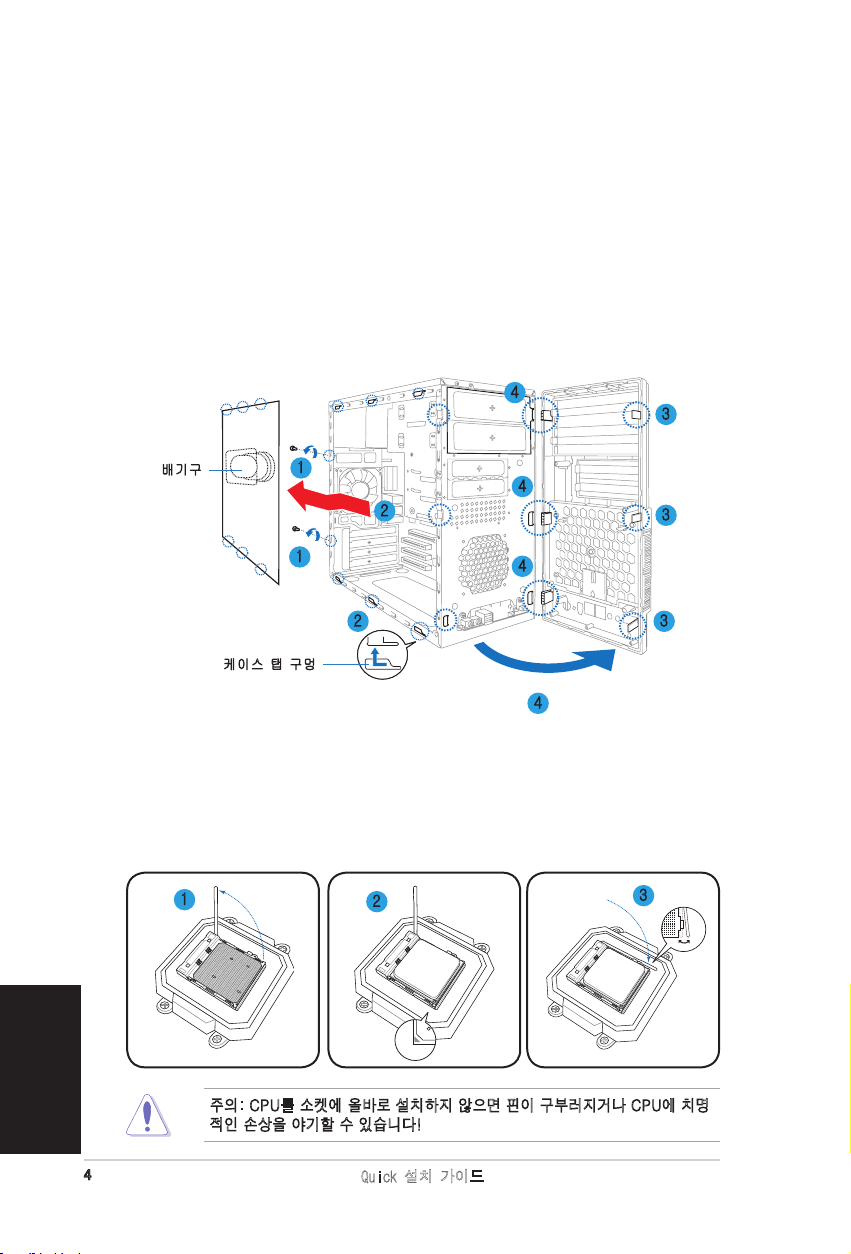
44
Quick 설치 가이드
한국어
4
1
1
3
3
4
4
4
4
3
2
2
CPU 설치
1. CPU 소켓의 레버를 90° -100°로 들어 올려 주십시오.
2. 소켓의 코너에 표시된 삼각 마크와 CPU의 코너에 있는 금색 삼각 마크를 일
치시킨 후, 설치해 주십시오.
3. 소켓 레버를 닫아 CPU를 고정시켜 주십시오.
주의: CPU를 소켓에 올바로 설치하지 않으면 핀이 구부러지거나 CPU에 치명
적인 손상을 야기할 수 있습니다!
1
2
3
케이스 측면판과 전면부 패널 제거
1. 후면부 2개의 나사를 제거해 주십시오.
2. 측면판을 후면부 패널 방향으로 밀어 케이스에서 측면판을 제거해 주십시오.
한쪽에 보관해 주십시오.
3. 전면부 패널의 걸쇠가 케이스에서 완전히 빠질 때까지 들어올려 주십시오.
4. 측면의 힌지가 보일 때까지 전면부 패널을 오른쪽으로 젖혀 주십시오.
5. 전면부 패널을 제거한 후, 한쪽에 보관해 주십시오.
배기구
케이스 탭 구멍
Page 45

5
Quick 설치 가이드
한국어
CPU 팬과 힛싱크 설치
1. 설치된 CPU 위에 힛싱크를 올려 놓아 주십시오.
리텐션 모듈
CPU 힛싱크
CPU 팬
리텐션 브래킷
잠금 장치
리텐션 브래킷
CPU 팬 커넥터
1
2
3
4
5
중요. 팬과 힛싱크 조립이 리텐션 모듈에 완전히 고정되어 있는지 확인해 주십
시오. 고정되어 있지 않다면 리텐션 브래킷을 설치할 수 없습니다.
2. 리텐션 브래킷의 한쪽 긑은 리텐션 모듈에 부착해 주십시오.
3. 리텐션 브래킷의 다른 한쪽(리텐션 브래킷 잠금 장치 근처)을 “딸칵” 소리가
날때까지 리텐션 모듈에 장착해 주시오.
4. 팬과 힛싱크를 리텐션 모듈에 고정하기 위해 리텐션 모듈에 있는 리텐션 브
래킷 잠금 장치를 눌러 주십시오.
5. 마더보드 커넥터에 CPU 팬 케이블을 연결해 주십시오.
주의. CPU 팬 커넥터에 케이블을 반드시 연결해 주십시오! 만약 커넥터에 케
이블이 연결되어 있지 않으면 하드웨어 감시 프로그램이 에러로 간주하게 됩
니다.
참조. CPU를 구입하면 CPU, 팬/힛싱크, 렌텬센 모듈에 관한 설치 설명서가 동
봉되어 있습니다. 만약 본 설명서에 기술된 내용이 구입한 CPU의 설명서 내용
과 다르다면 CPU 섦여서를 따라 주십시오.
Page 46

66
Quick 설치 가이드
한국어
3
4
2
1
확장 카드 설치
DIMM 설치
1. 마더보드에 DIMM 소켓을 확인해 주
십시오.
2. 고정 클립을 밖으로 눌러 DIMM 소
켓을 열어 주십시오.
3. 소켓의 분리 지점과 DIMM의 홈을
맞추어 소켓에 DIMM을 위치시켜 주
십시오.
4. 고정 클립이 DIMM을 고정할 때까지
DIMM을 눌러 주십시오.
ᆞ 반드시 파워 서플라이를 끄신 후, DIMM을 설치하거나 제거해 주십시오.
마더보드나부품에 손상을 야기할 수 있습니다.
ᆞ DDR DIMM은 중간에 홈이 있어 한 쪽 방향으로만 장착할 수 있습니다.
DIMM을 소켓에 넣을 때 너무 강한 힘을 주면 DIMM에 손상을 야기할 수
있습니다.
1. 금속 브래킷 잠금 장치를 제거해 주십
시오.
2. 사용할 슬롯의 금속 커버를 제거해 주
십시오.
3. 슬롯에 카드 커넥터를 장착한 후, 완
전히 고정시켜 주십시오.
4. 금속 브래킷 잠금 장치를 다시 설치해
주십시오.
Page 47

7
Quick 설치 가이드
한국어
3
3
2
3
3
2
A
B
3
3
2
A
B
저장 드라이브 설치
ODD
1. 케이스를 바로 세운 후, 5.25" 드라
이브 베이 금속 플레이트 커버를 제
거해 주십시오.
2. ODD를 장착한 후, 베이의 구멍과
케이스의 구멍이 일치할 때까지 조
심스럽게 밀어 주십시오.
3. 2개의 나사를 이용하여 ODD를 고
정시켜 주십시오.
4. 오디오 케이블(A), IDE 케이블(B)을
드라이브 후면에 위치한 커넥터에 연
결해 주십시오.
플로피 디스크 드라이브
1. 케이스를 바로 세운 후, 3.5" 드라이
브 베이 금속 플레이트 커버를 제거
해 주십시오.
2. 플로피 디스크를 장착한 후, 베이의
구멍과 케이스의 구멍이 일치할 때
까지 조심스럽게 밀어 주십시오.
3. 2개의 나사를 이용하여 플로피 디스
크를 고정시켜 주십시오.
4. 신호 케이블(A), 전원 케이블(B)을
드라이브 후면에 위치한 커넥터에
연결해 주십시오.
하드디스크 드라이브
1. 케이스를 바로 세운 후, 3.5" 드라이
브 베이 금속 플레이트 커버를 제거
해 주십시오.
2. 하드디스크를 장착한 후, 베이의 구
멍과 케이스의 구멍이 일치할 때까
지 조심스럽게 밀어 주십시오.
3. 2개의 나사를 이용하여 하드디스크
를 고정시켜 주십시오.
Page 48

88
Quick 설치 가이드
한국어
4. SATA HDD: SATA 신호, 전원 케이블
을 드라이브 후면에 위치한 커넥터에
연결해 주십시오.
IDE HDD: IDE, 전원 케이블을 드라이
브 후면에 위치한 커넥터에 연결해 주
십시오.
SATA I D E
드라이브 베이 커버 제거 /
케이스 측면판과 전면부 패널 재 설치
만약 ODD와 플로피 디스크 드라이브를 설치했다면, 케이스를 재 설치하기전에 다
음의 지시사항을 따라 전면부 패널의 드라이브 베이 커버를 제거해 주십시오.
1. 베이 커버 고정 걸쇠를 확인해 주십
시오.
2. 고정 걸쇠를 밖으로 눌러주십시오.
3. 베이 커버를 안으로 밀어 제거한
후, 따로 보관해 주십시오.
4. 3.5" 드라이브 베이도 같은 방법으
로 제거해 주십시오.
전면부 패널과 측면판 커버 재 설치 방법
1. 전면부 패널의 힌지를 케이스의 우측 전면부에 있는 구멍에 장착해 주십시
오.
2. 전면부 패널을 왼쪽으로 닫아 전면부 패널이 완전히 고정될 때까지 걸쇠에
고정시켜 주십시오.
3. 측변 커버의 걸쇠를 케이스 상단과 하단의 구멍에 삽입시켜 주십시오.
4. 측면판이 완전히 고정될때까지 전면부 패널 방향으로 밀어 닫아 주십시오.
5. 보관해 두었던 2개의 나사로 커버를 고정해 주십시오.
5
배기구
5
4
3
2
1
2
2
2
1
1
케이스 탭 구멍
Page 49
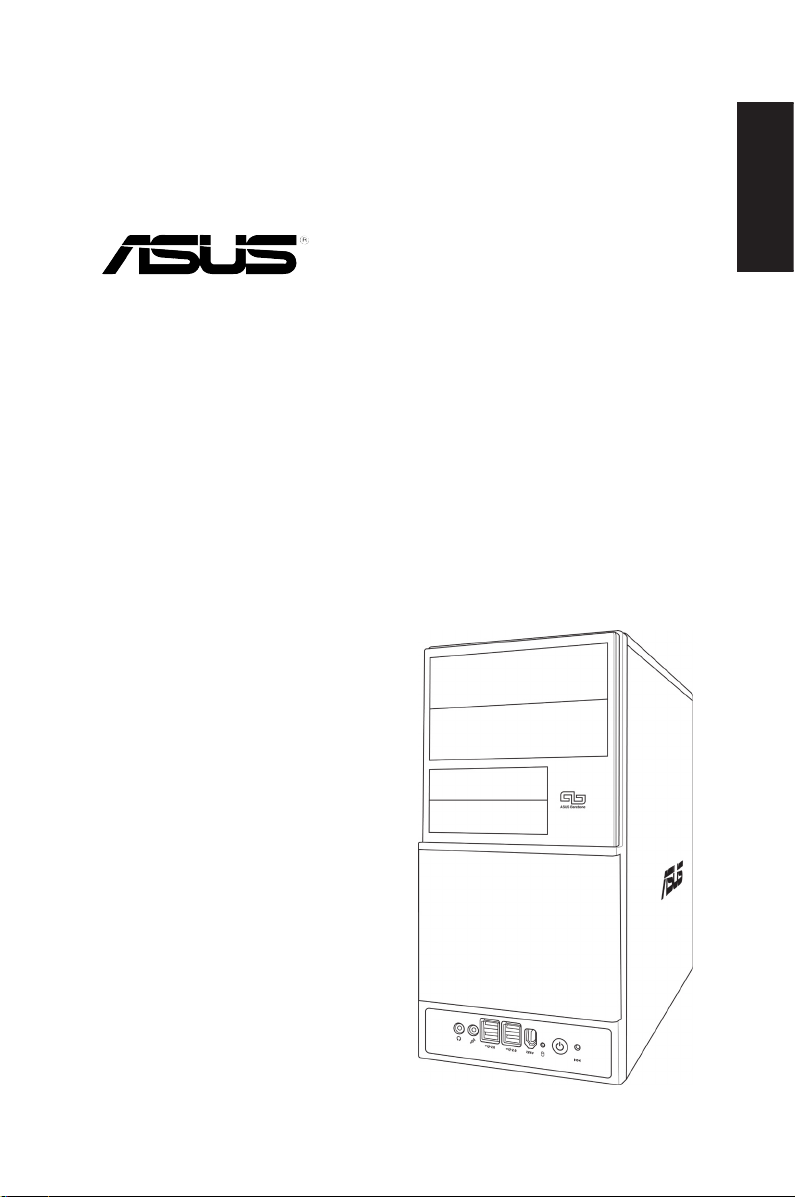
Türkçe
Vintage V2-AH2
Barebone Sistemleri
H›zl› Kurulum K›lavuzu
Page 50

2
H›zl› Kurulum K›lavuzu
Türkçe
Arka panel özellikleri
Kurulum bilgileri ve diğer sistem bilgileri için ASUS web sitesinden sistem
kullanıcı kılavuzuna bakınız.
Ön panel özellikleri
5.25 inçlik sürücü
yuvas› kapa¤›
IEEE1394 girifli
Güç dü¤mesi
S›f›rlama dü¤mesi
HDD LED
USB 2.0 portlar›
Mikrofon girifli
3.5 inçlik sürücü
yuvas› kapa¤›
Kulakl›k girifli
DVI
1394
PS/2 fare girifli
Kapak vidas›
PS/2 klavye girifli
Paralel girifl
Hat girifli
Voltaj seçici
Metal destek kilidi
Güç konnektörü
DVI konnektörünnektörünektörü
VGA girifli
USB 2.0 portlar›
Hat ç›k›fl›
Mikrofon girifli
Geniflleme yuvas›
metal destekleri
Güç besleme fan›
fiasi fan havaland›rmas›
LAN (RJ-45) girifli
Kapak vidas›
IEEE1394 girifli
Page 51

3
H›zl› Kurulum K›lavuzu
Türkçe
Dahili bileflenler
1. Ön panel kapa¤›
2. 5.25-inç bofl optik sürücü
yuvas›
3. Sabit disk sürücü yuvas›
4. Floppy disk sürücü yuvas›
5. Güç beslemesi ünitesi
6. CPU soketi
7. DIMM soketleri
8. ASUS anakart
9. fiase fan›
10. PCI Express x16 yuva
11. PCI Express x1 yuva
12. PCI yuvalar›
13. Metal destek kilidi
Voltaj seçimi
Sistem güç besleme ünitesinde güç
konektörünün yan›na yerlefltirilen
115 V/230 V de¤erinde voltaj seçme
dü¤mesi bulunmaktad›r. Bölgenizdeki
voltaj beslemesine göre uygun sistem
girifl voltaj›n› seçmek için bu dü¤meyi
kullan›n.
Türkiye voltaj de¤eri heryerde aynd›r
ve 200-240V tur.Lütfen cihaz›n›z›n bu
de¤ere ayarland›ndan emin olun ve
de¤ifltirmeyiniz.
DVI
1394
2
1
13
3
5
4
9
R
6
7
12
8
10
11
Page 52

4
H›zl› Kurulum K›lavuzu
Türkçe
Yan kapa¤›n ve ön panel komplesinin ç›kar›lmas›
1. Arka paneldeki kapak vidalar›n› ç›kar›n.
2. Yan kapa¤› flase sekmelerinden ayr›l›ncaya kadar arka panele do¤ru
çekin. Yan kapa¤› kenara koyun.
3. Ön panelin çengellerini bulun, ard›ndan flaseden ayr›l›ncaya kadar
kald›r›n.
4. Panelin sa¤ taraf›ndaki çit benzeri sekmeler aç›l›ncaya kadar ön panel
panelin sa¤a sallay›n.
5. Ön panelin ç›kar›n, ard›ndan kenara yerlefltirin.
4
1
Hava kanal›
1
2
2
3
4
4
4
3
3
fiase sekmesi delikleri
4
CPU kurulumu
1. CPU soketini bulun, ard›ndan soket kolunu 900 - 1000 aç› yapacak flekilde
kald›r›n.
2. CPU soketini tak›n, alt›n üçgenli CPU köflesinin küçük üçgen bulunan
soket köflesi ile eflleflti¤inden emin olun.
3. CPU’yu sabitlemek için soket kolunu afla¤› itin.
D‹KKAT: CPU’nun sokete yanl›fl tak›lmas› pimleri e¤ebilir ve CPU’ya ciddi
zarar verebilir!
1
2
3
Page 53

5
H›zl› Kurulum K›lavuzu
Türkçe
CPU fan›n›n ve ›s› alma komplesinin tak›lmas›
1. Is› al›c›y› kurulan CPU’n›n üstüne yerlefltirin.
ÖNEML‹. Fan›n ve ›s› alma komplesinin tutucu mekanizma modülünün
taban›na mükemmel bir flekilde oturdu¤undan emin olun; aksi halde
tutucu deste¤ini kilitleyemezsiniz.
2. Tutucu deste¤inin bir ucunu tutucu modülü taban›na tak›n.
3. Tutucu deste¤inin di¤er ucunu (tutucu destek kilidinin yan›) yerine t›k sei
ile oturuncaya kadar tutucu modülü taban›na ekleyin.
NOT. Kutulanan CPU’nuz CPU, fan/›s› alma komplesi ve tutucu mekanizmas›
da dahil olmak üzere kurulum talimatlar› ile birlikte verilmelidir. Bu bölümdeki
talimatlar CPU belgelerindekiler ile eflleflmezse, CPU belgelerindekini yerine getirin.
4. Fan› ve ›s› al›c›y› modül tutucu modülünün taban›na sabitlemek için
tutucu destek kilidini afla¤› do¤ru itin.
5. CPU fan kablosunu ana kart üzerindeki konektöre ba¤lay›n.
D‹KKAT. CPU fan konektörünü ba¤lamay› unutmay›n! Bu konektörü
takamazsan›z, donan›m izleme hatas› oluflabilir.
Tutucu modül taban›
CPU ›s› al›c›s›
CPU fan›
Tutucu destek
kilidi
Tutucu deste¤i
CPU fan konektörü
1
2
3
4 5
Page 54

6
H›zl› Kurulum K›lavuzu
Türkçe
Geniflletme kart›n›n tak›lmas›
DIMM’in tak›lmas›
1. DIMM soketlerini anakarta
yerlefltirin.
2. Tutucu klipsleri d›flar› do¤ru
bast›rarak DIMM soketinin kilidini
aç›n.
3. DIMM üzerindeki çentik soket
üzerindeki aç›kl›k ile eflleflecek
flekilde DIMM’i soket üzerinde
hizalay›n.
4. Tutucu klipsler içeri do¤ru geçinceye kadar DIMM’i sokete do¤ru itin.
1. Metal destek kilidini ç›kar›n.
2. Kullanmak istedi¤iniz yuvan›n
karfl›s›nda bulunan metal kapa¤›
ç›kar›n.
3. Kart konektörünü yuvaya tak›n,
ard›ndan yerine oturuncaya
kadar karta düzgün bir flekilde
bast›r›n.
4. Metal destek kilidini de¤ifltirin.
• DIMM’leri eklemeden veya ç›karmadan önce güç beslemesini
prizden çekin. Bunu yaparken baflar›s›z olman›z ana karta ve/veya
komponentlere zarar verebilir.
• DDR2 DIMM, sadece bir yönde olmas› için çentiklenmifltir. DIMM’e zarar
vermesini önlemek için DIMM’i sokete kuvvet kullanarak YERLEfiT‹RMEY‹N.
3
4
2
1
Page 55

7
H›zl› Kurulum K›lavuzu
Türkçe
Sürücülerin kurulmas›
Optik sürücü
1. Kasanızın ön panelini düzgün ve
dikkatlice çıkarın, ard›ndan 5.25”
lik üst sürücü yuvas› metal plaka
kapa¤›n› ç›kar›n.
2. Optik sürücüyü yuvaya tak›n,
ard›ndan vida delikleri yuvadaki
delikler ile eflleflinceye kadar
sürücüyü dikkatlice itin.
3. Optik sürücüyü yuvan›n her iki
taraf›ndaki iki viday› kullanarak
sabitleyin.
4. IDE (A) ve güç (B) fifllerini
sürücünün arkas›ndaki
konektörlere tak›n.
Floppy disk sürücüsü
1.
Kasan›n ön kapa¤› çkar›lm›fl biçimde
haz›rken 3.5°’lik alt sürücü yuvas›
metal plaka kapa¤›n› ç›kar›n.
2. Floppy disk sürücüsünü yuvaya
tak›n, ard›ndan vida delikleri yuva
üzerindeki delikler ile eflleflinceye
kadar sürücüyü dikkatli bir flekilde
itin.
3. Floppy disk sürücüsünü yuvan›n
her iki taraf›ndaki iki viday›
kullanarak sabitleyin.
4. Sinyal (A) ve güç (B) fifllerini
sürücünün arkas›ndaki
konektörlere tak›n.
Sabit disk sürücüsü
1.
Kasan›n ön kapa¤› çkar›lm›fl biçimde
haz›rken 3.5” lik üst sürücü yuvas›
metal plaka kapa¤›n› ç›kar›n.
2. Sabit disk sürücüsünü yuvaya
tak›n, ard›ndan vida delikleri yuva
üzerindeki delikler ile eflleflinceye
kadar sürücüyü dikkatli bir flekilde
itin.
3. Yuvan›n her iki taraf›nda bulunan
iki viday› kullanarak sabit disk sürücüsünü sabitleyin.
3
3
2
3
3
2
A
B
3
3
2
A
B
Page 56

8
H›zl› Kurulum K›lavuzu
Türkçe
4. SATA HDD için: SATA sinyal ve
güç fifllerini sürücünün arkas›nda
bulunan konektörlere ba¤lay›n.
IDE HDD için: IDE ve güç fifllerini
sürücünün arkas›ndaki konektörlere
ba¤lay›n.
Yuva kapaklar›n›n ç›kar›lmas› ve ön panelin ve
yan kapa¤›n yeniden tak›lmas›
Bir optik ve/veya floppy disk sürücüsü kurmuflsan›z, flaseye yeniden
kurmadan önce ön panel yuva kapak(lar)›n› ç›kar›n. Bunu gerçeklefltirmek için:
1. Yuva kapa¤› kilitlerini bulun.
2. Yuva kapa¤›n› açmak için kilitlere
d›flar› do¤ru bast›r›n.
3. Yuva kapa¤›n› içeri do¤ru itin,
ard›ndan kenara koyun.
4. 3.5” lik sürücü yuva kapa¤›n›
ç›karmak için ayn› talimatlar›
yerine getirin.
Ön panel ve yan kapa¤› yeniden takmak için:
1. Ön panel çit benzeri sekmeleri flasenin sa¤ taraf›ndaki deliklere tak›n.
2. Ön panel sola kayd›r›n, ard›ndan ön panel yerine oturuncaya kadar
çengelleri flaseye geçirin.
3. Yan kapak çengellerini mahfazanın üst ve alt deliklerine geçiriniz.
4. Yan kapa¤› yerine oturuncaya kadar ön panel yönünde itin.
5. Daha önceden ç›kard›¤›n›z iki viday› kullanarak kapa¤› sabitleyin.
SATA IDE
5
Hava kanal›
5
4
3
2
1
2
2
2
1
1
fiase sekmesi delikleri
